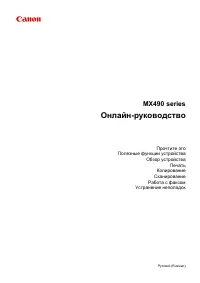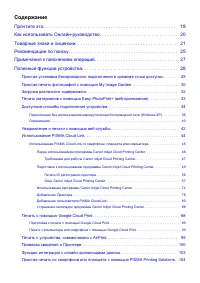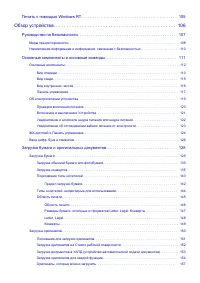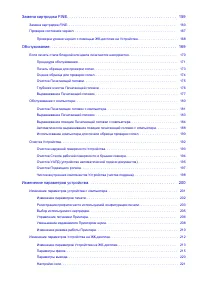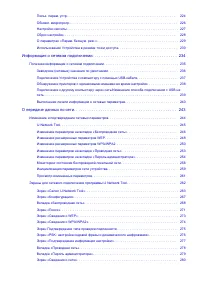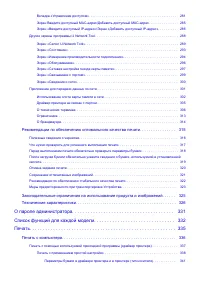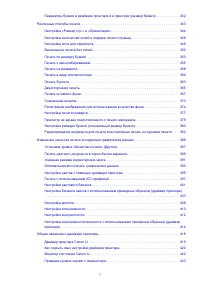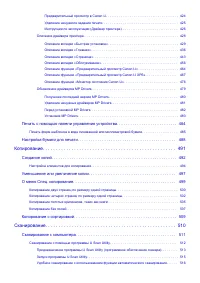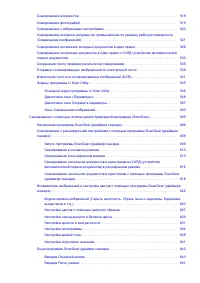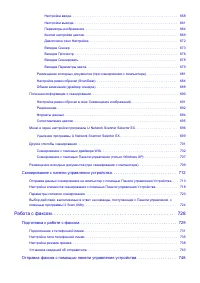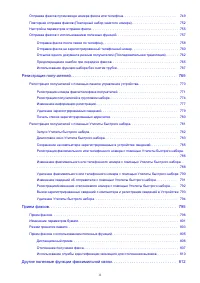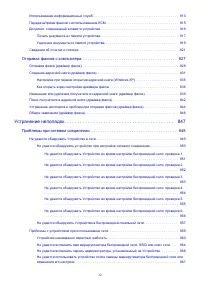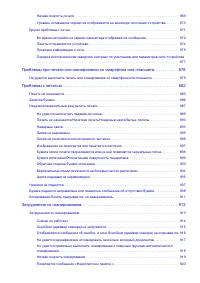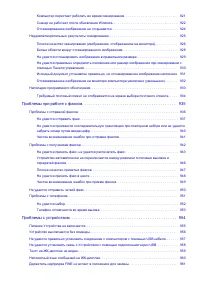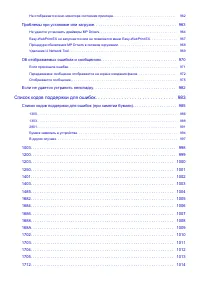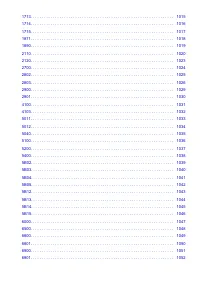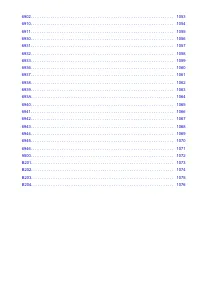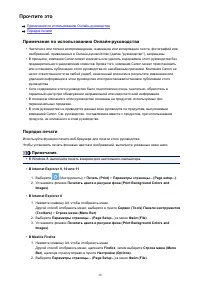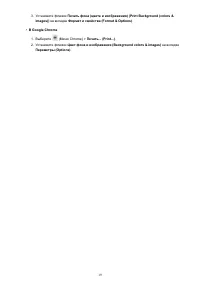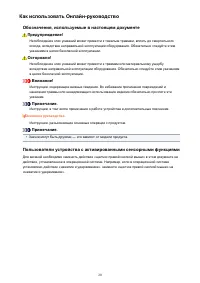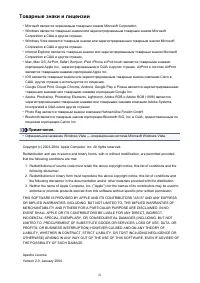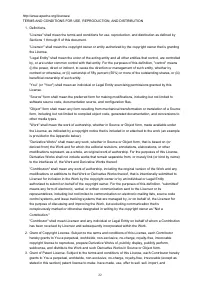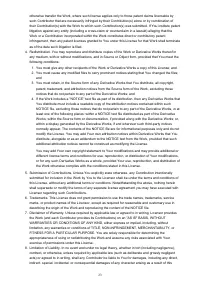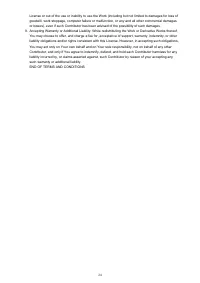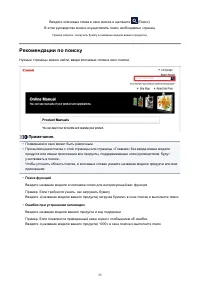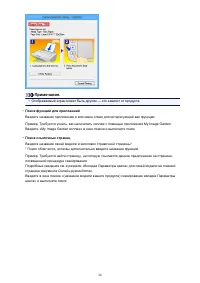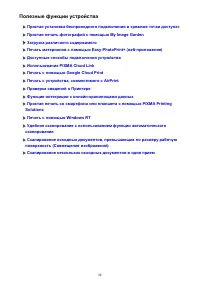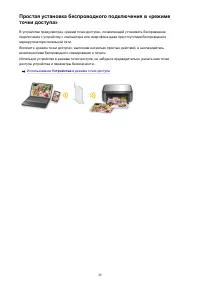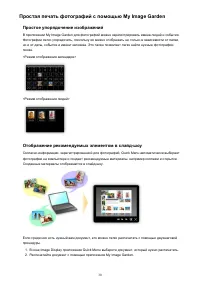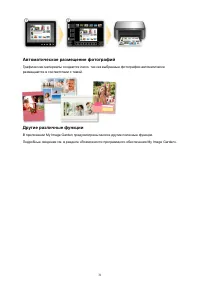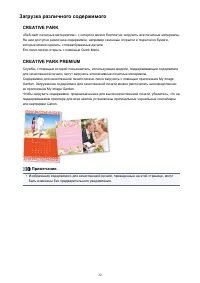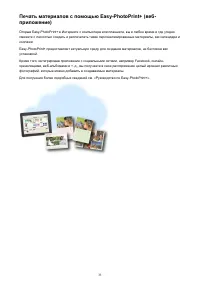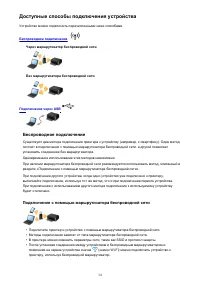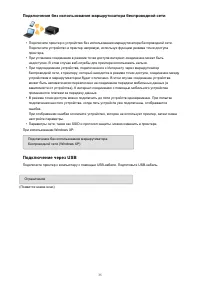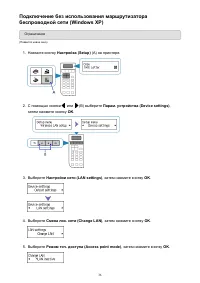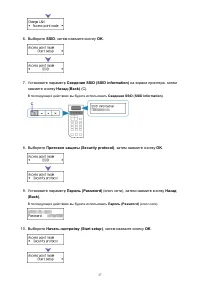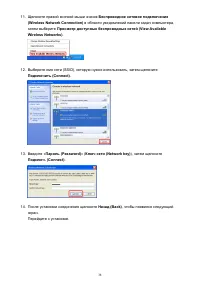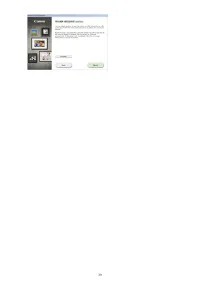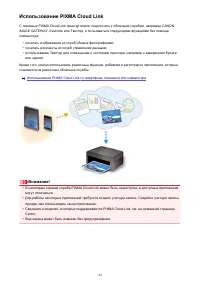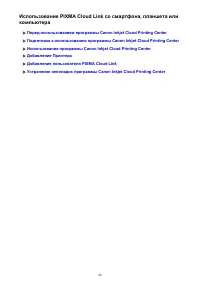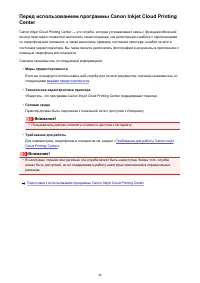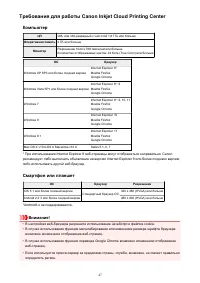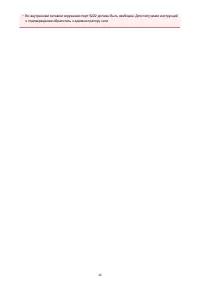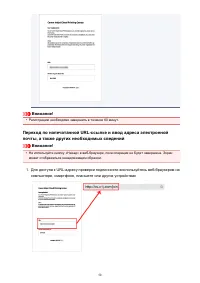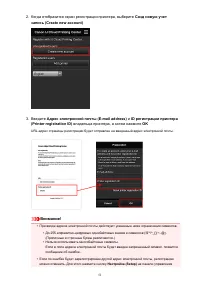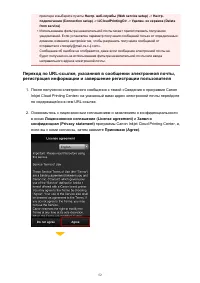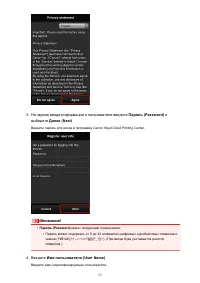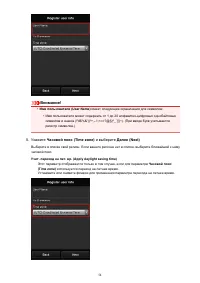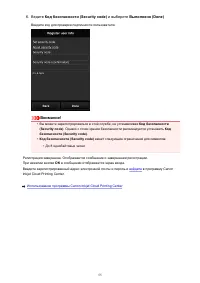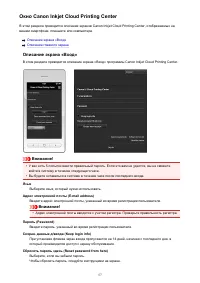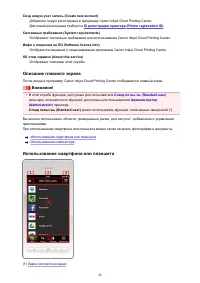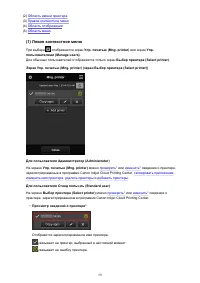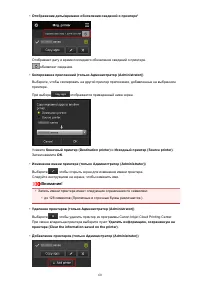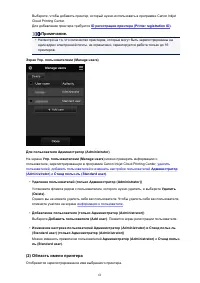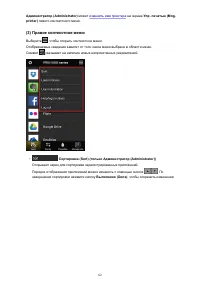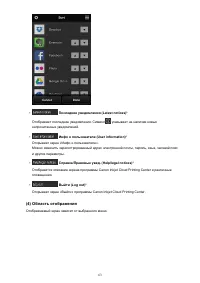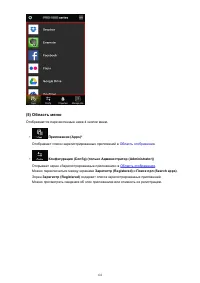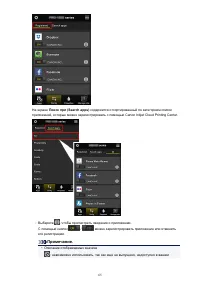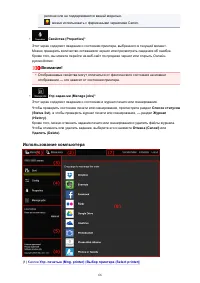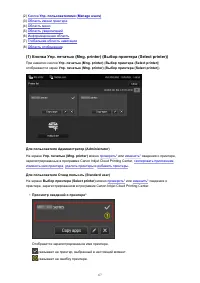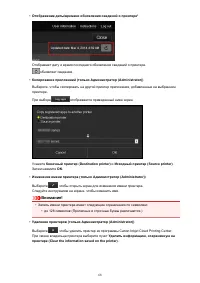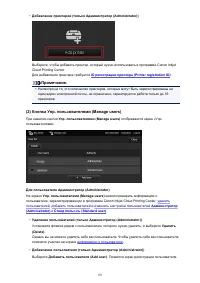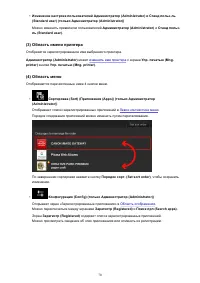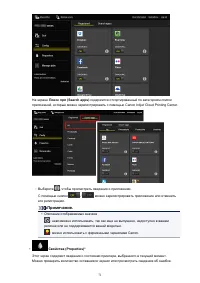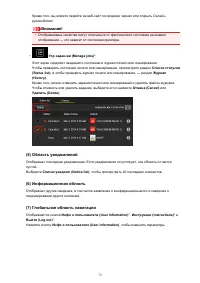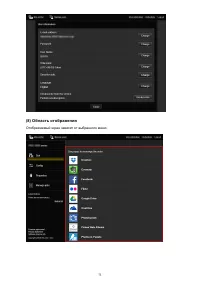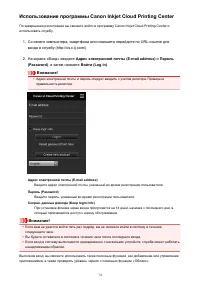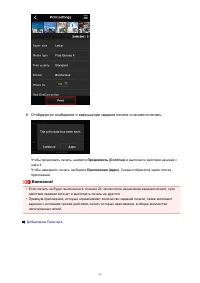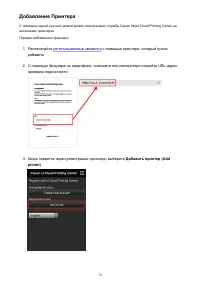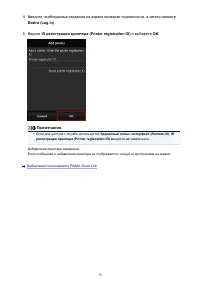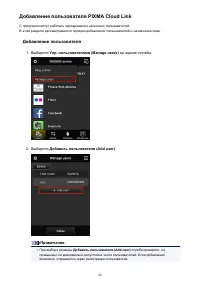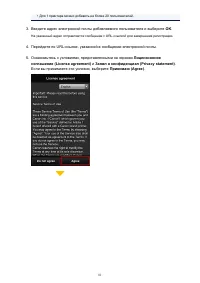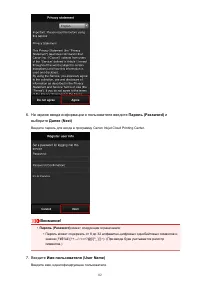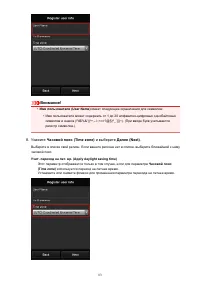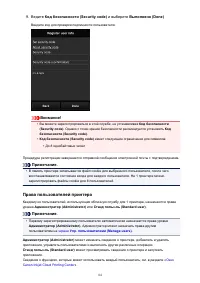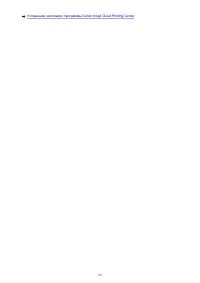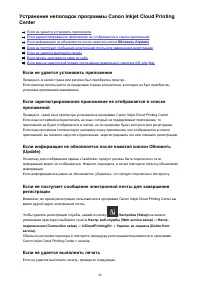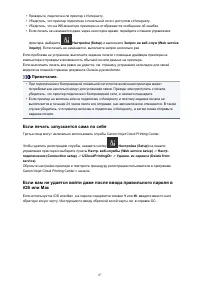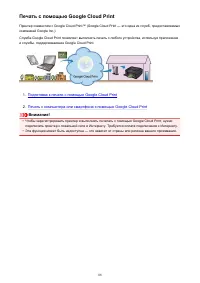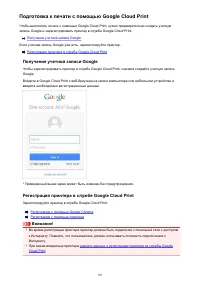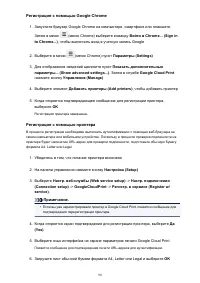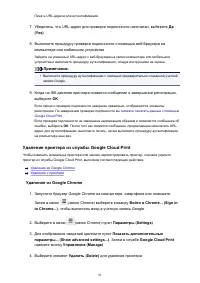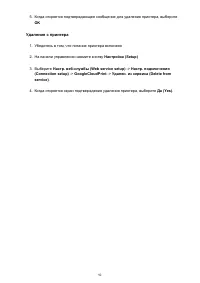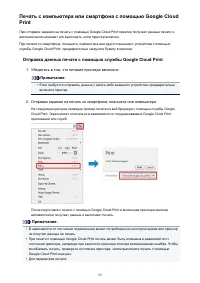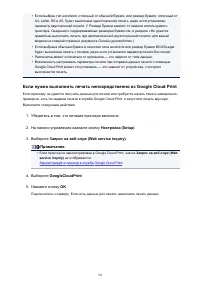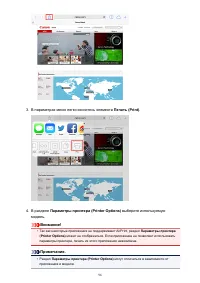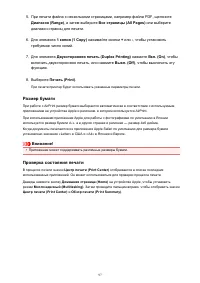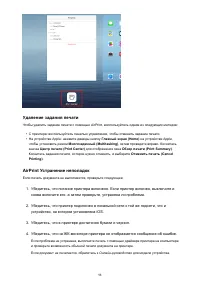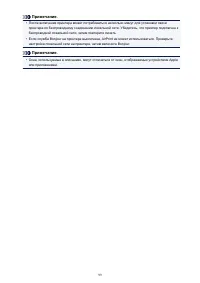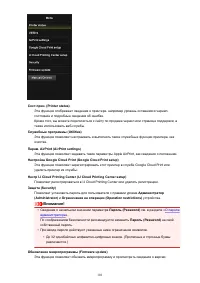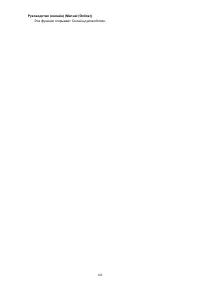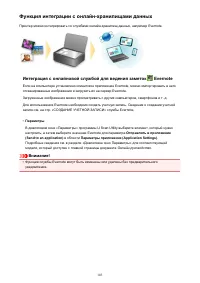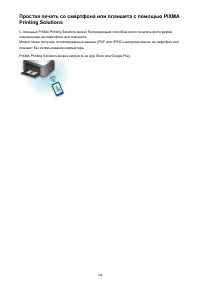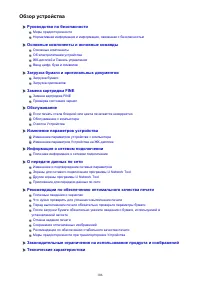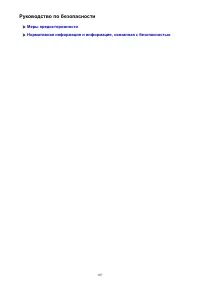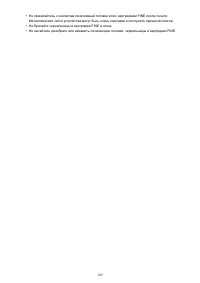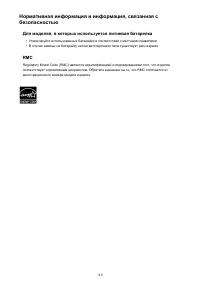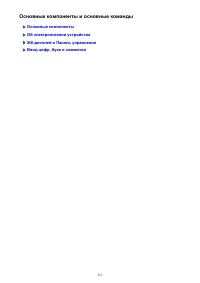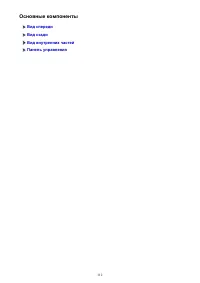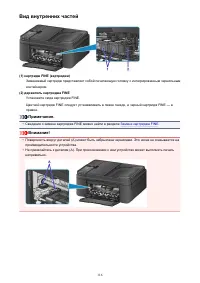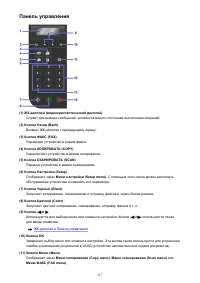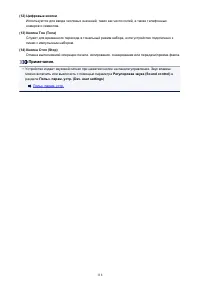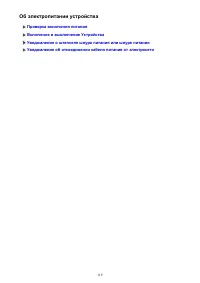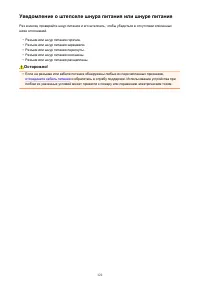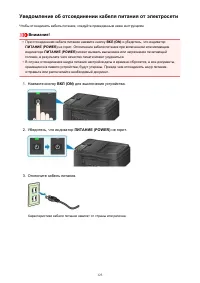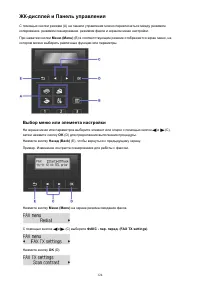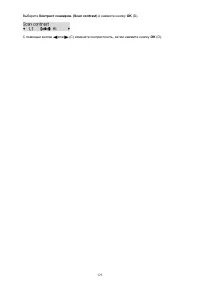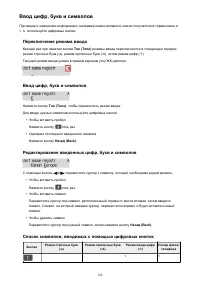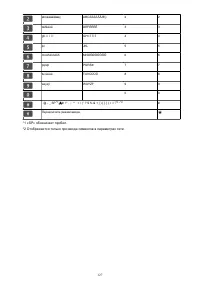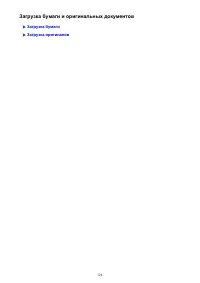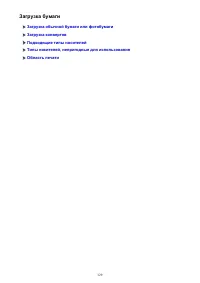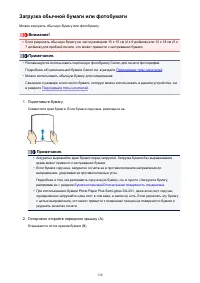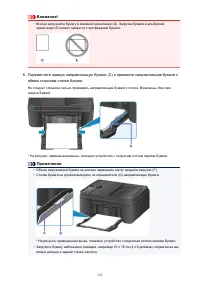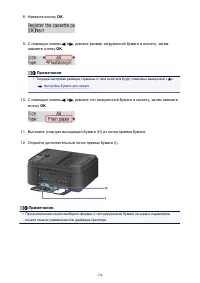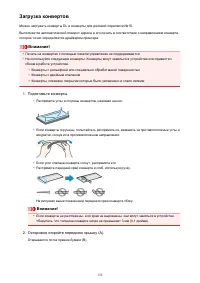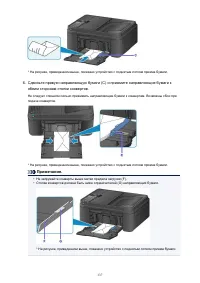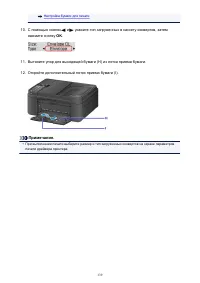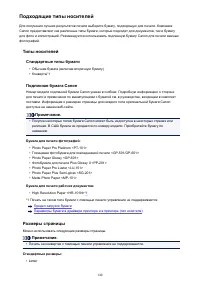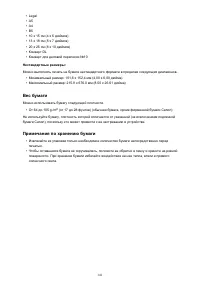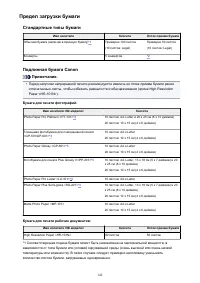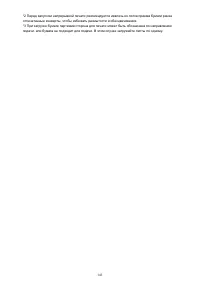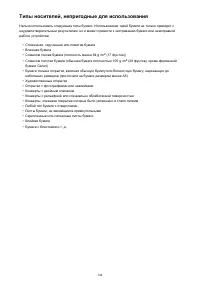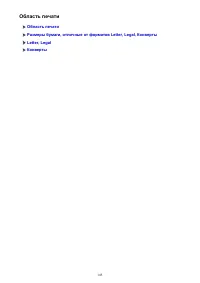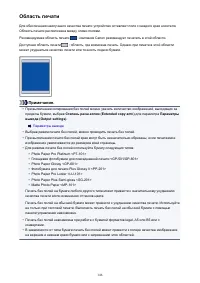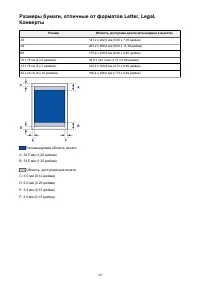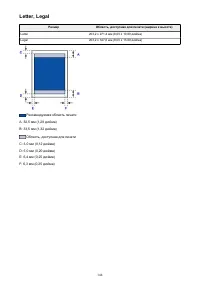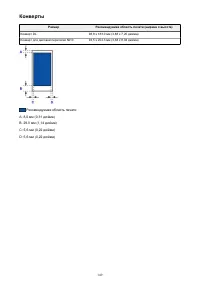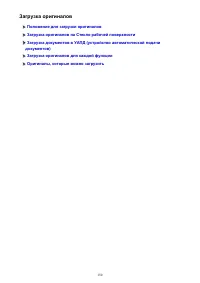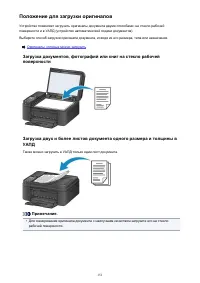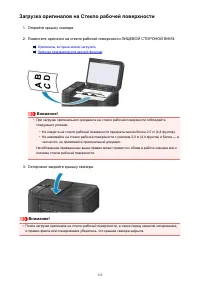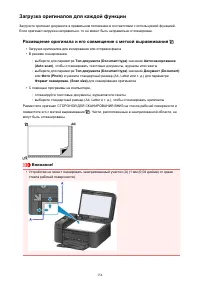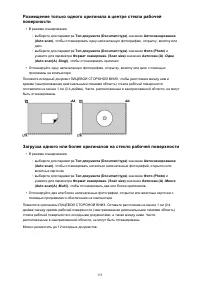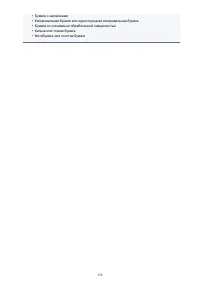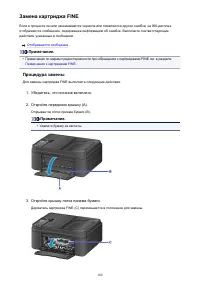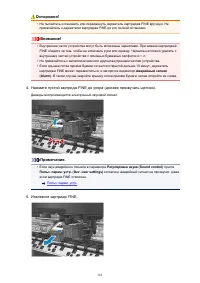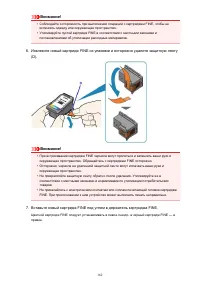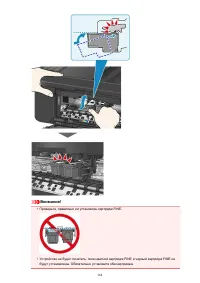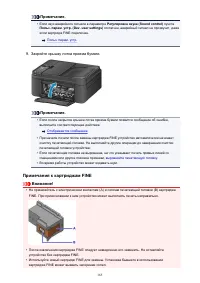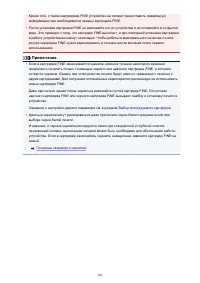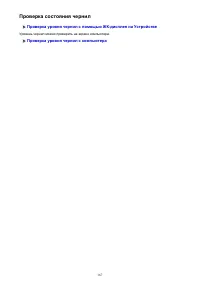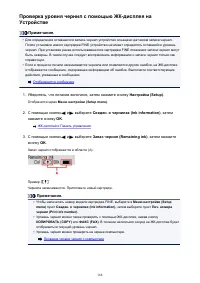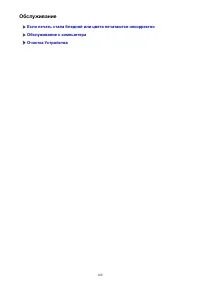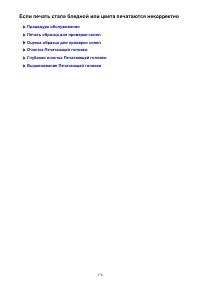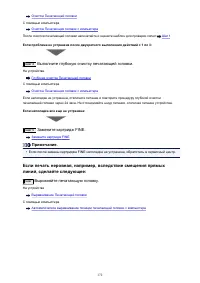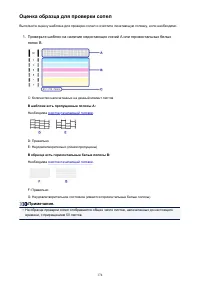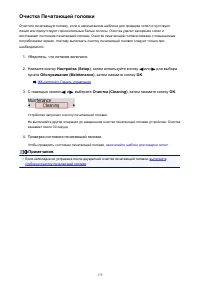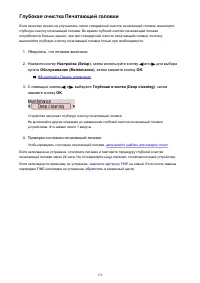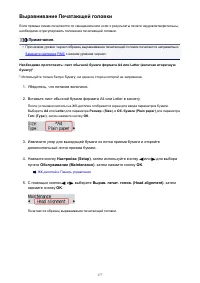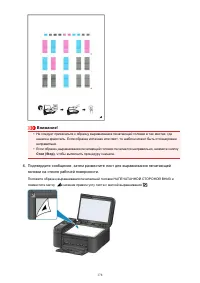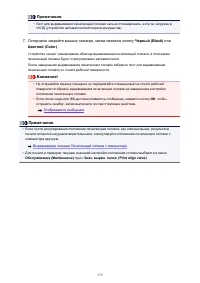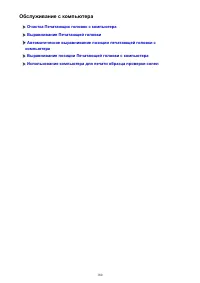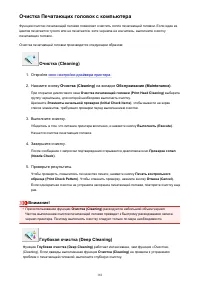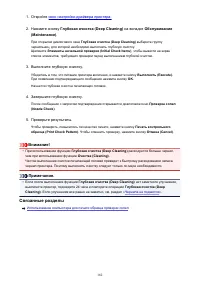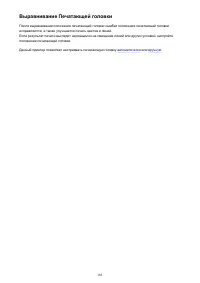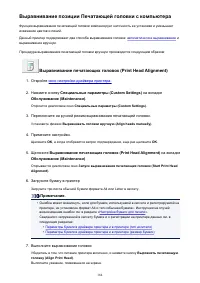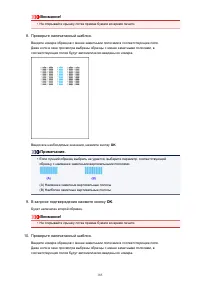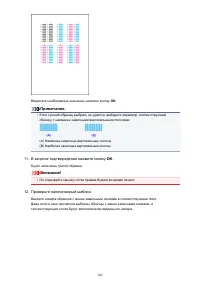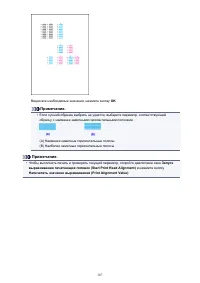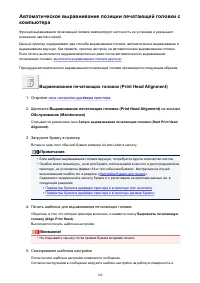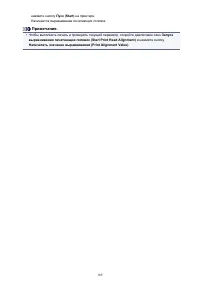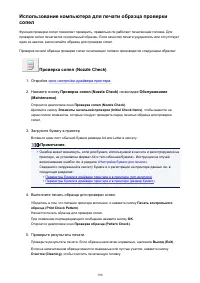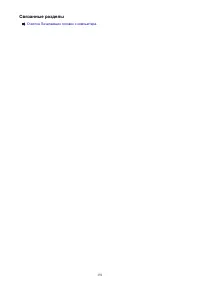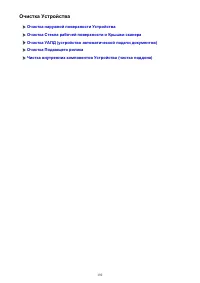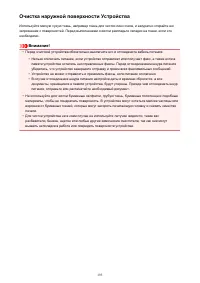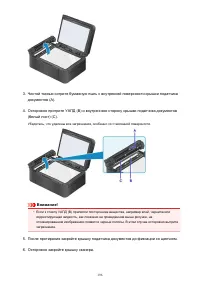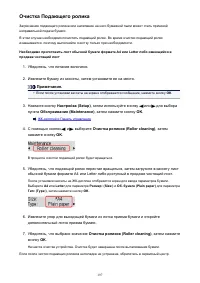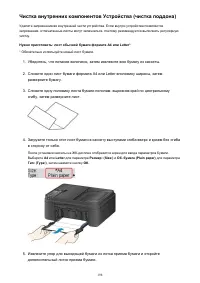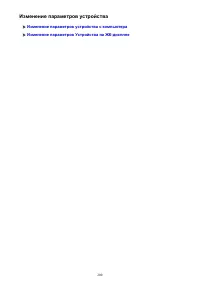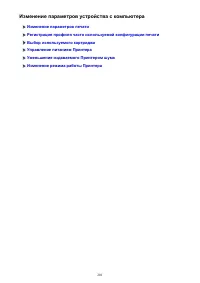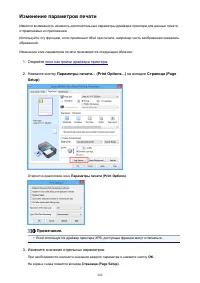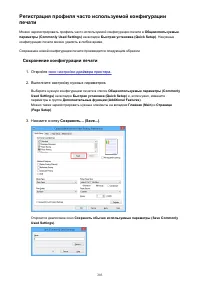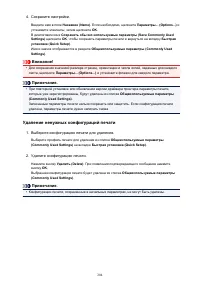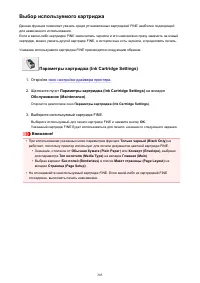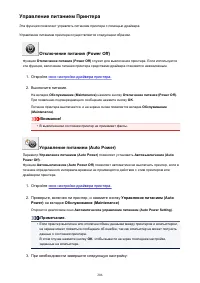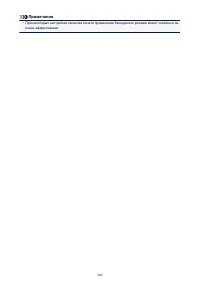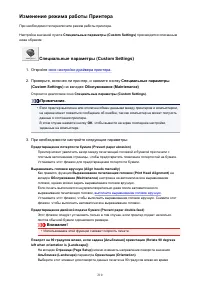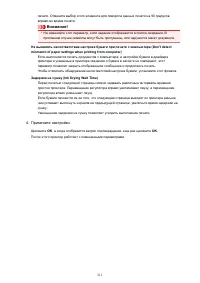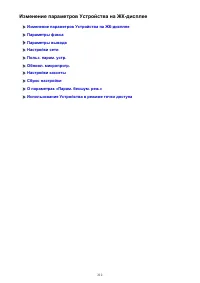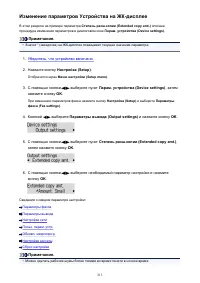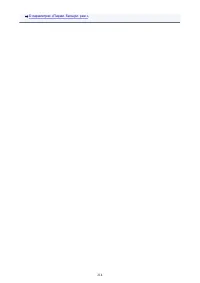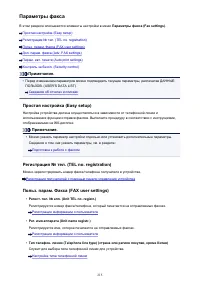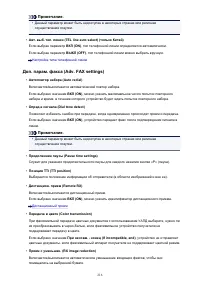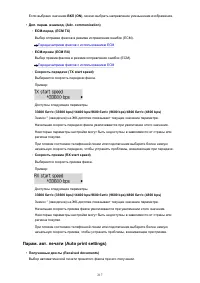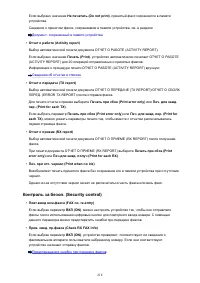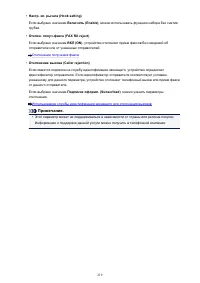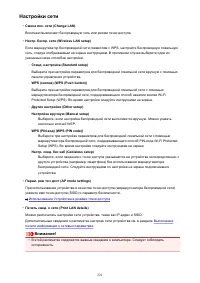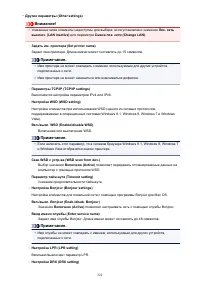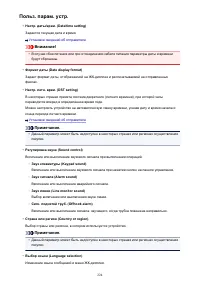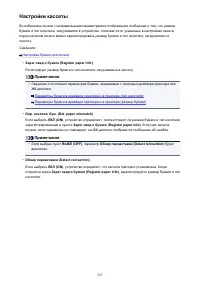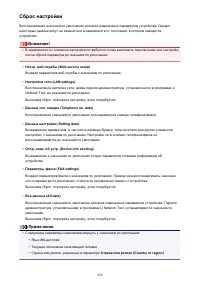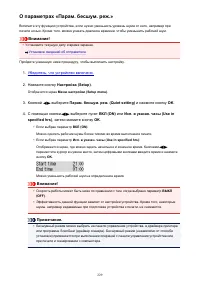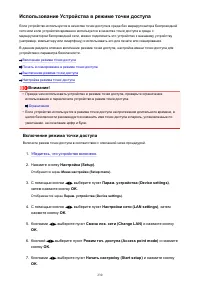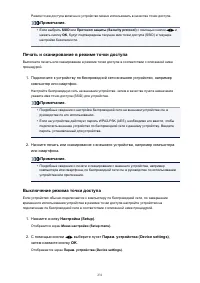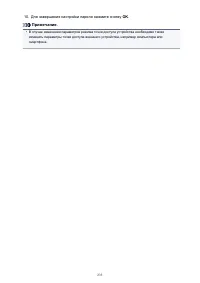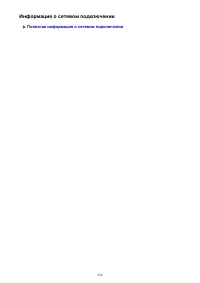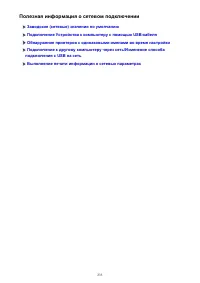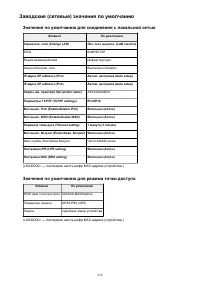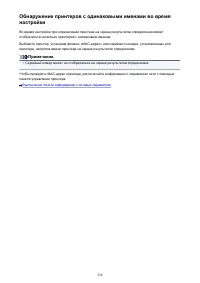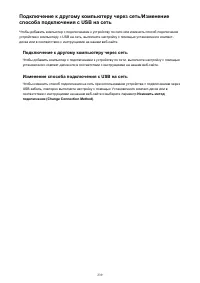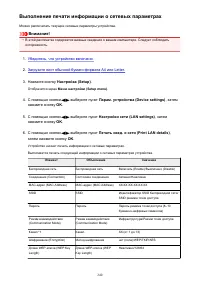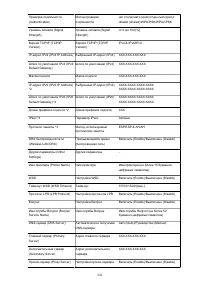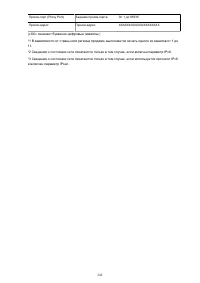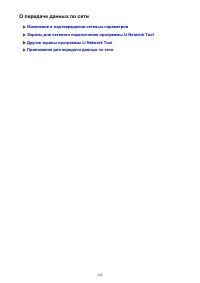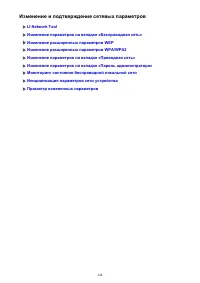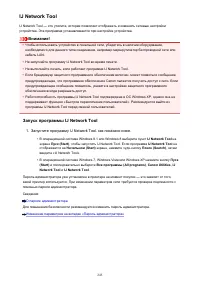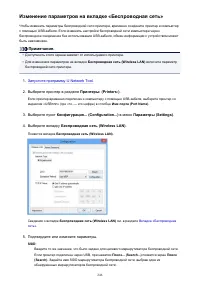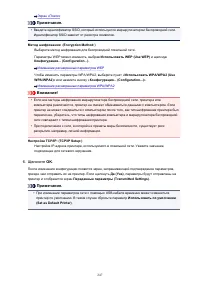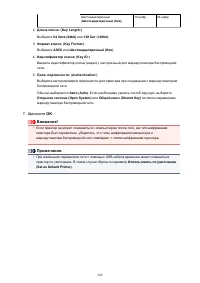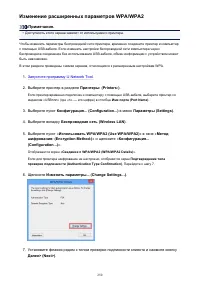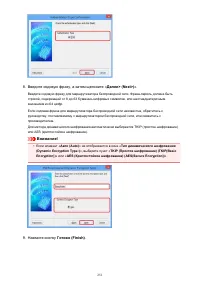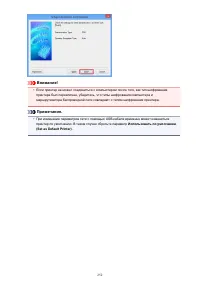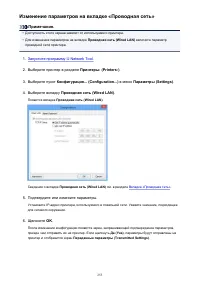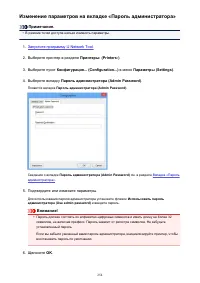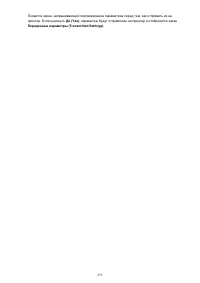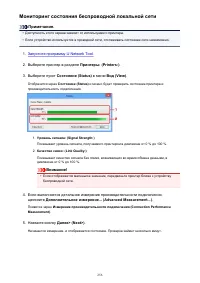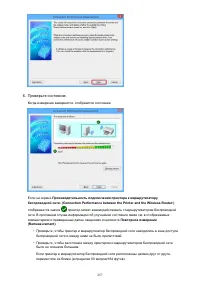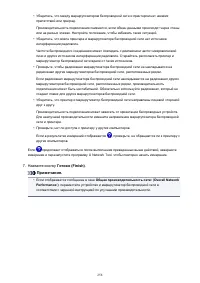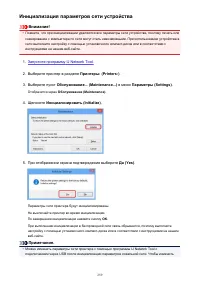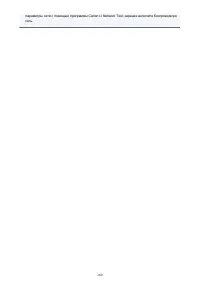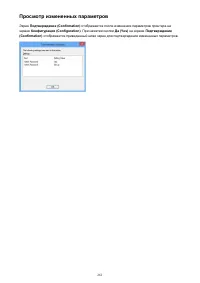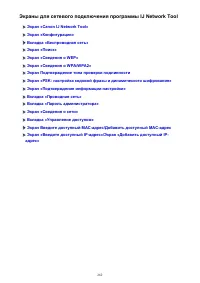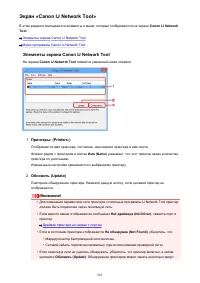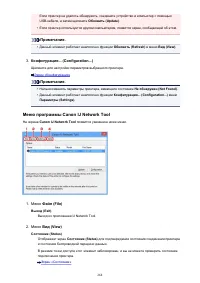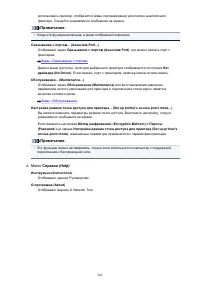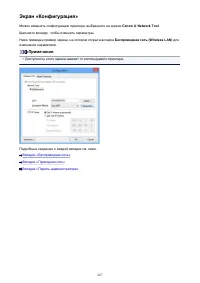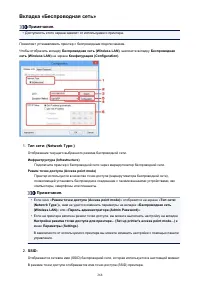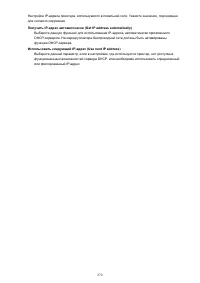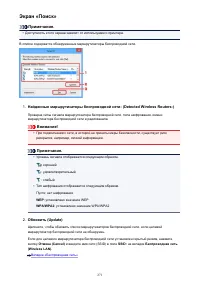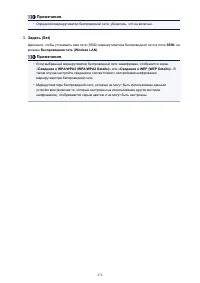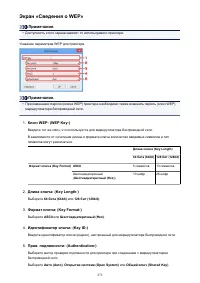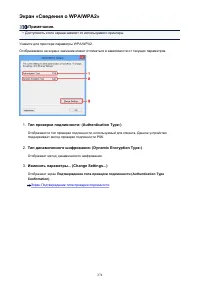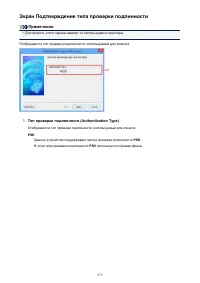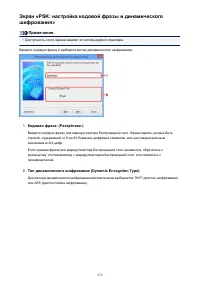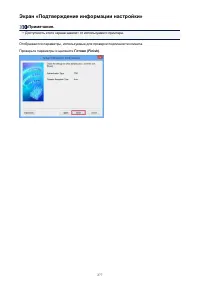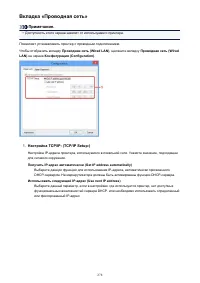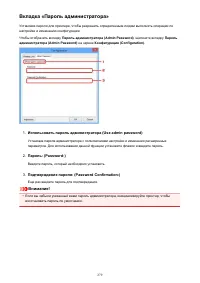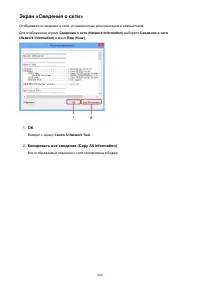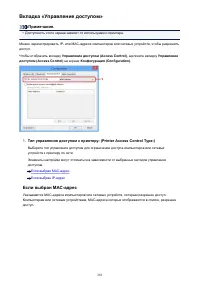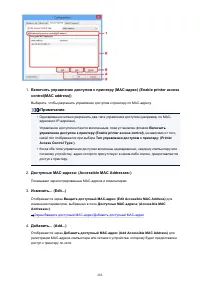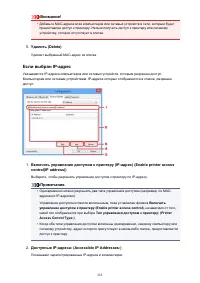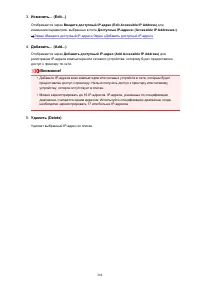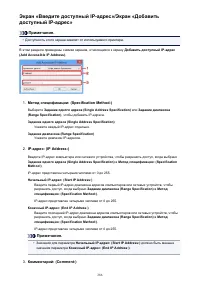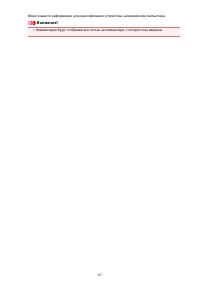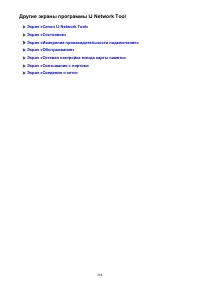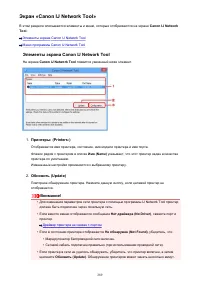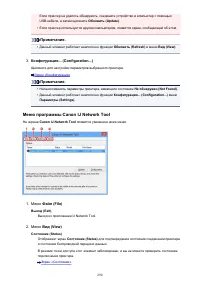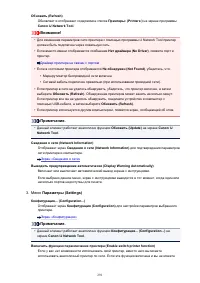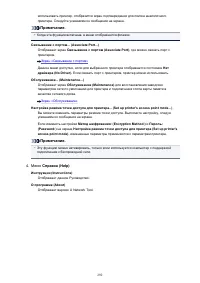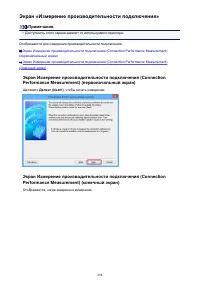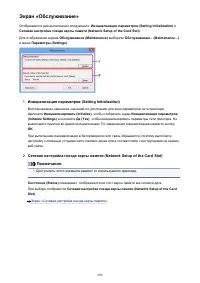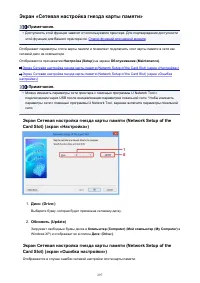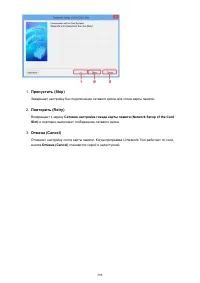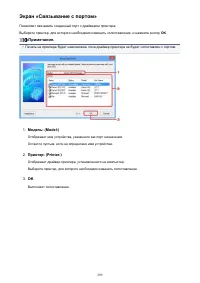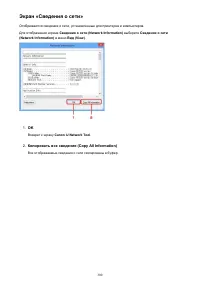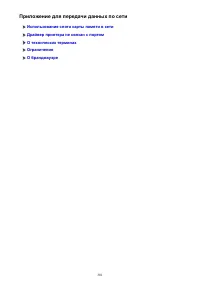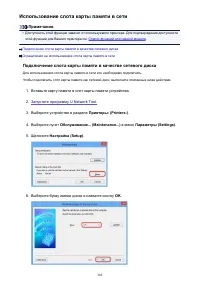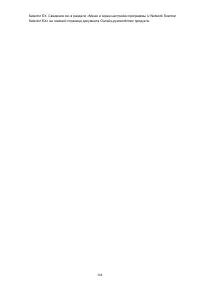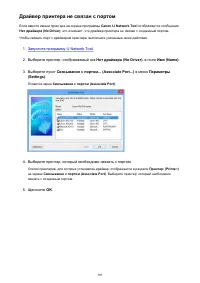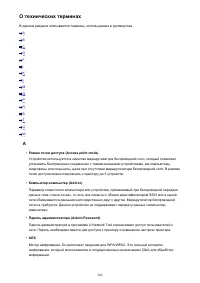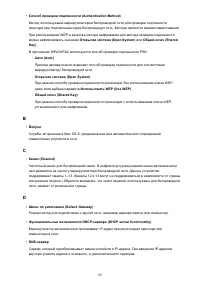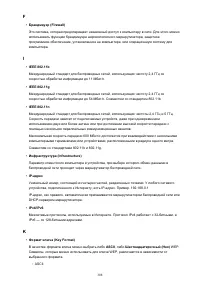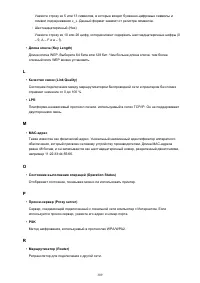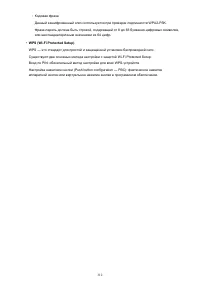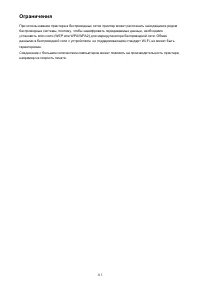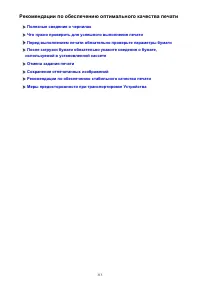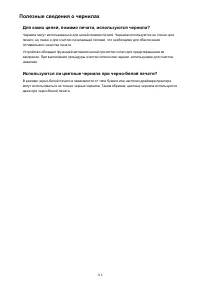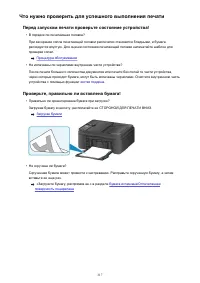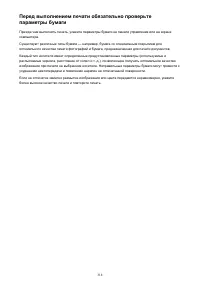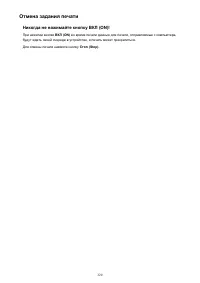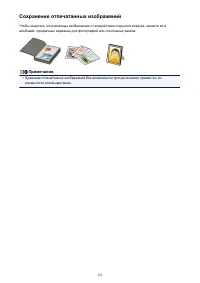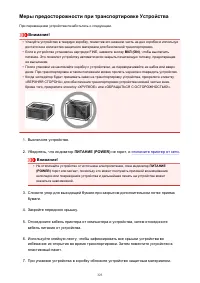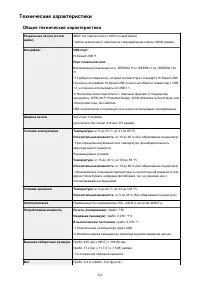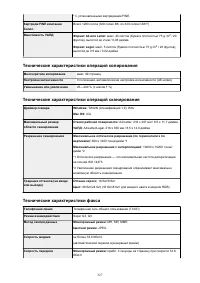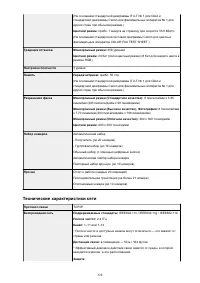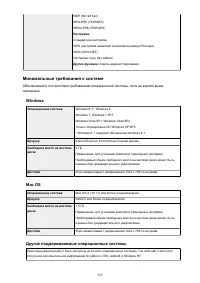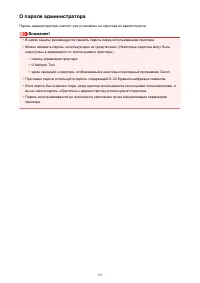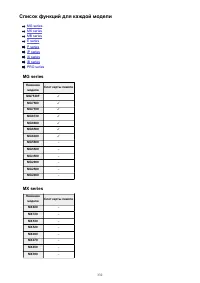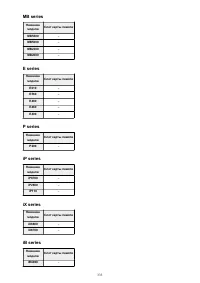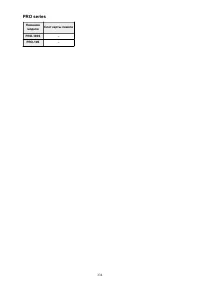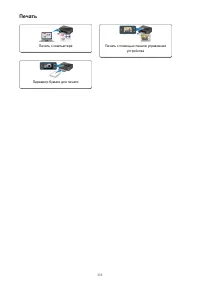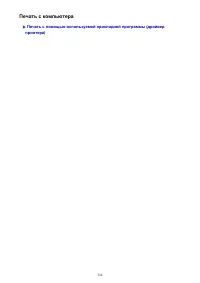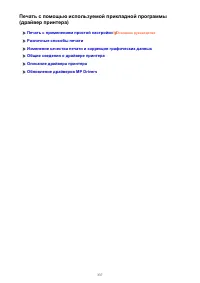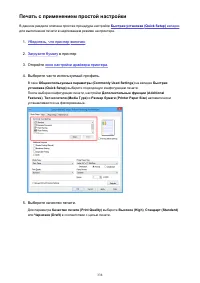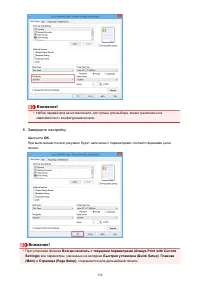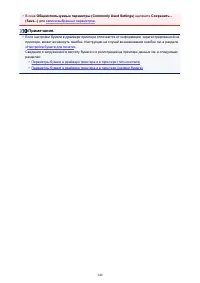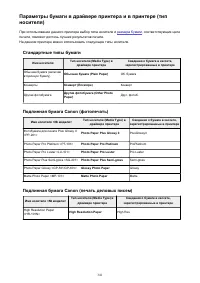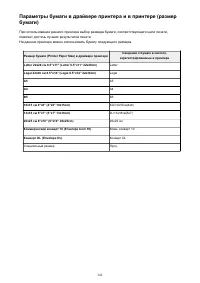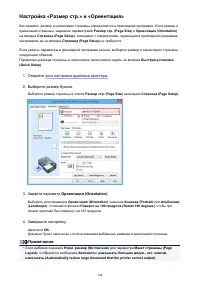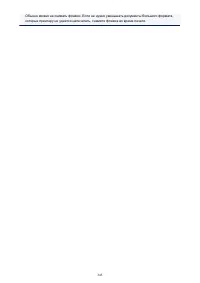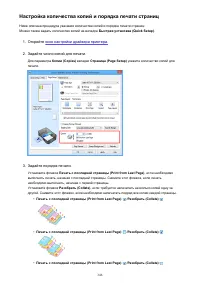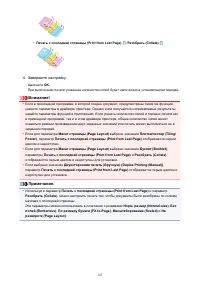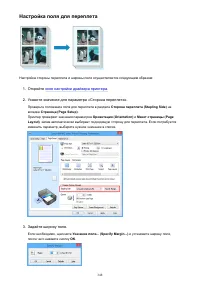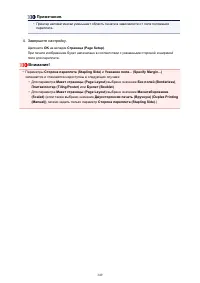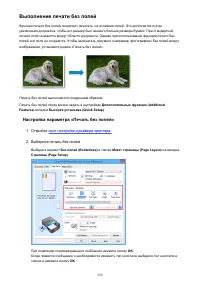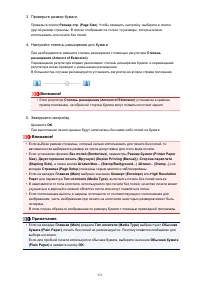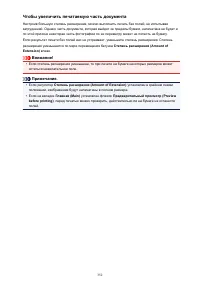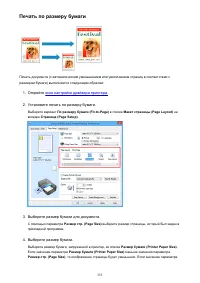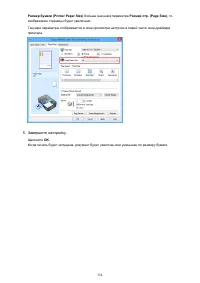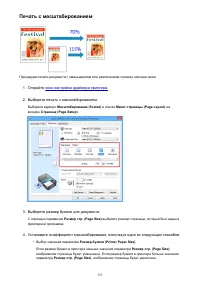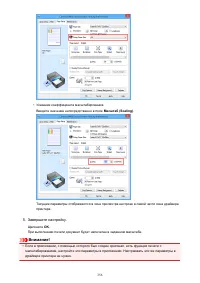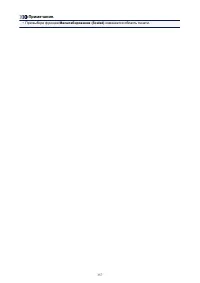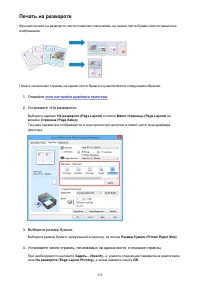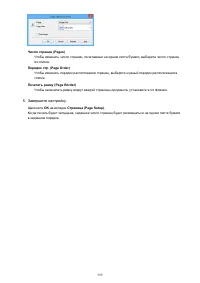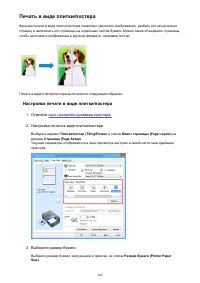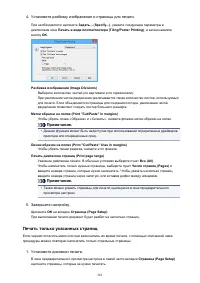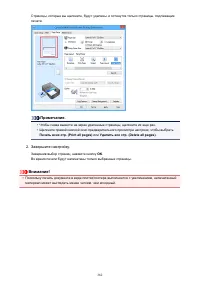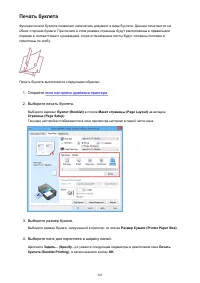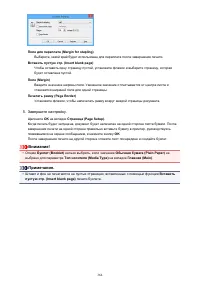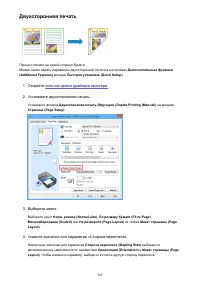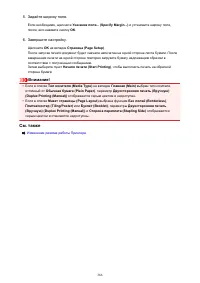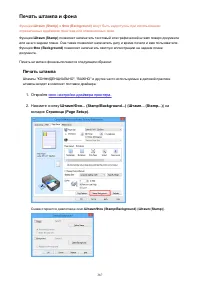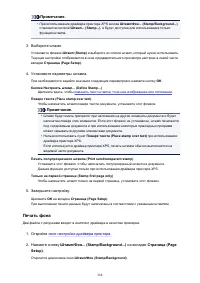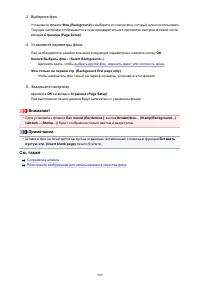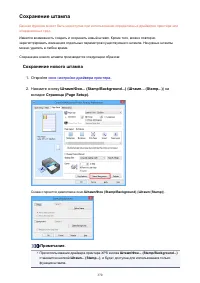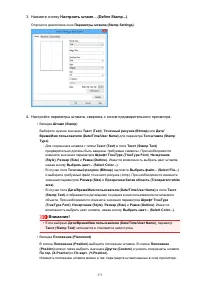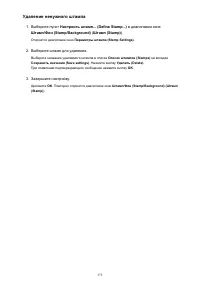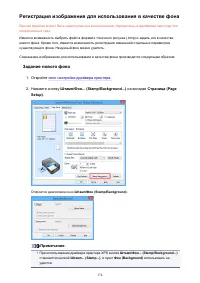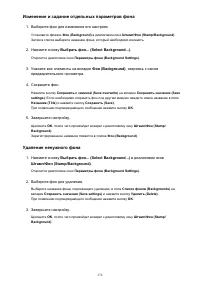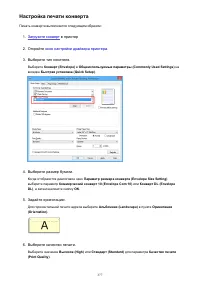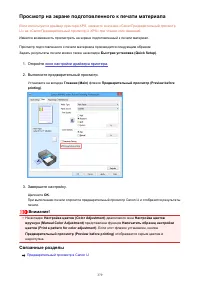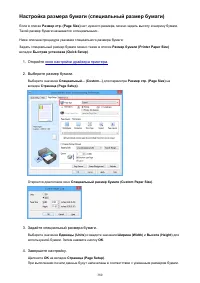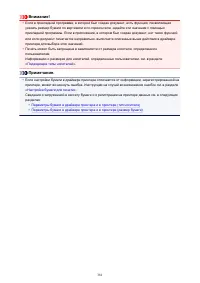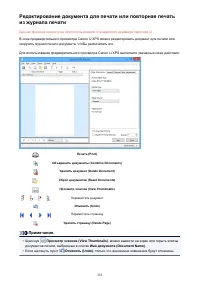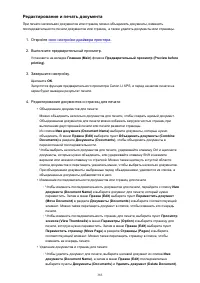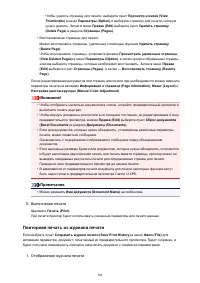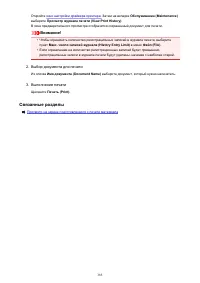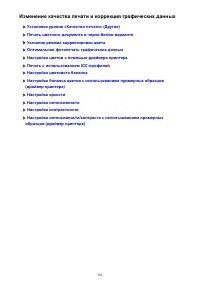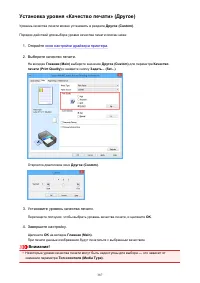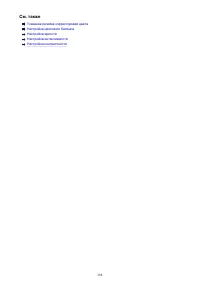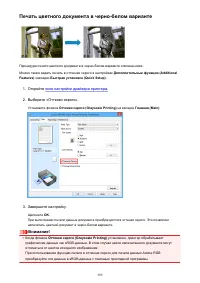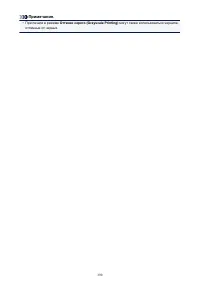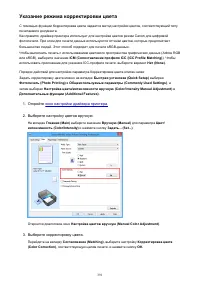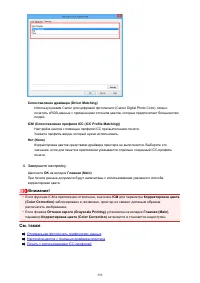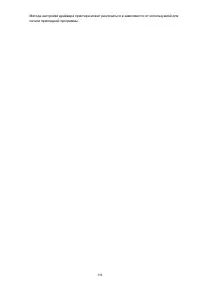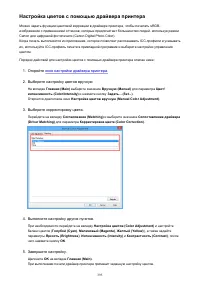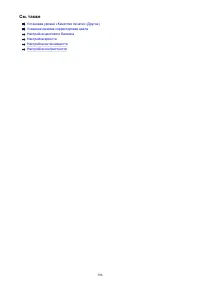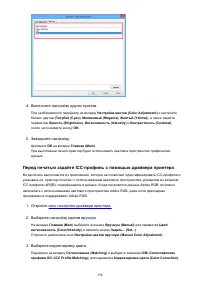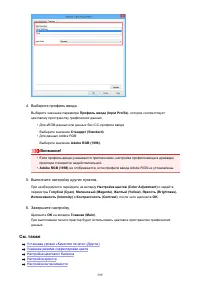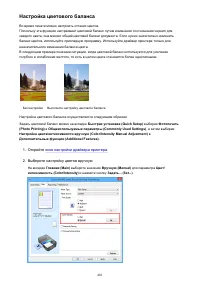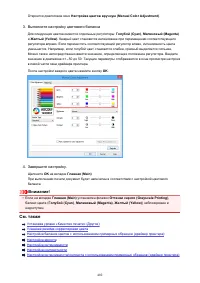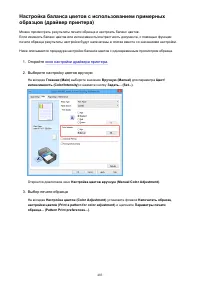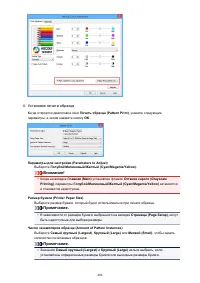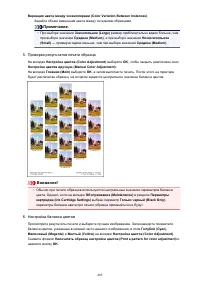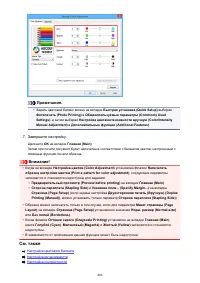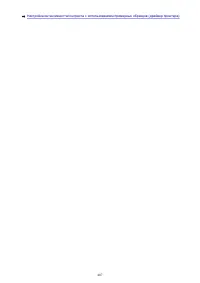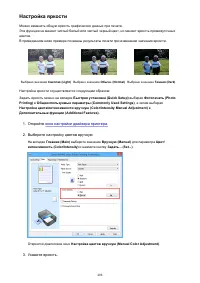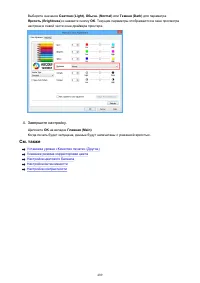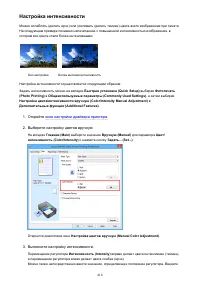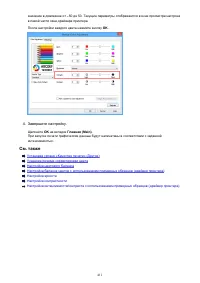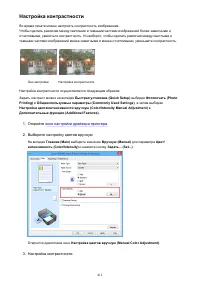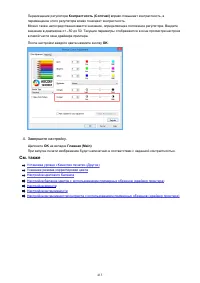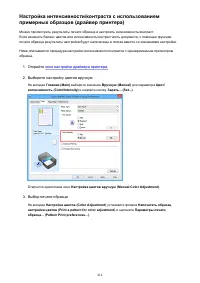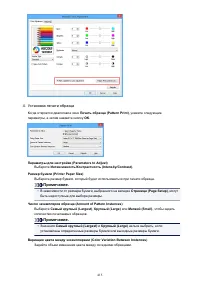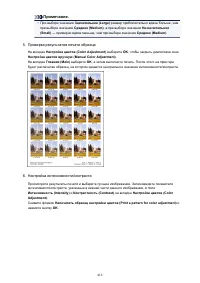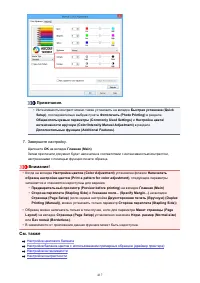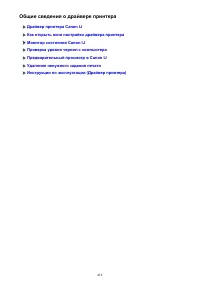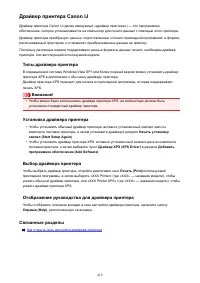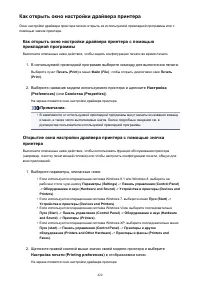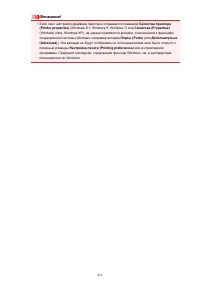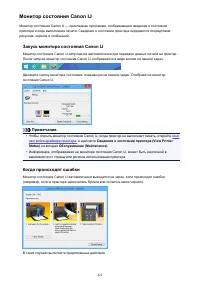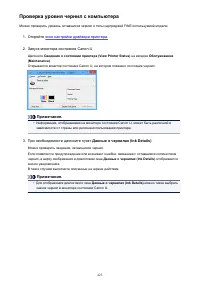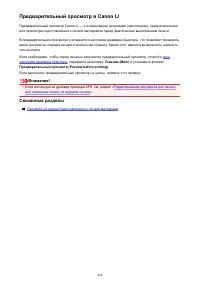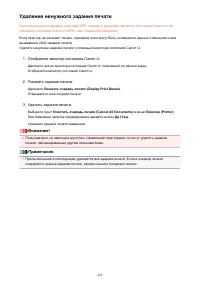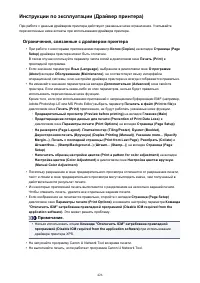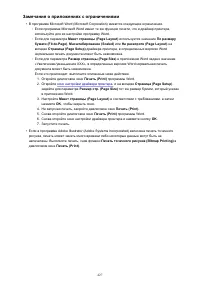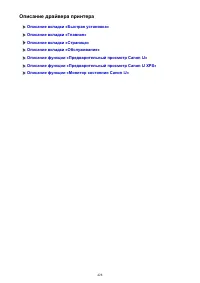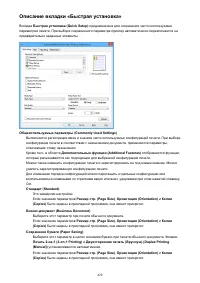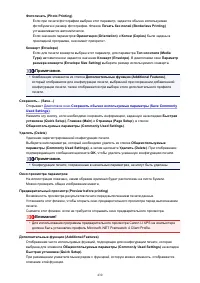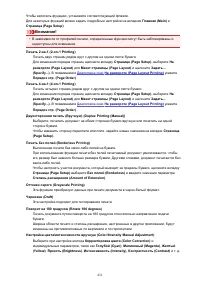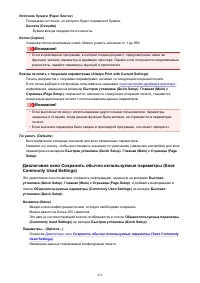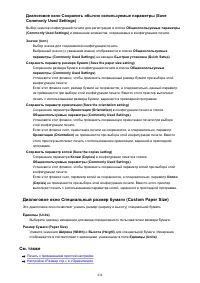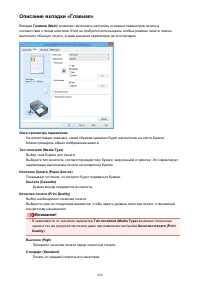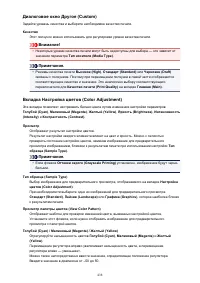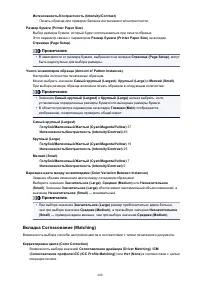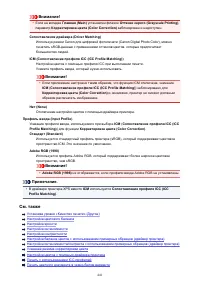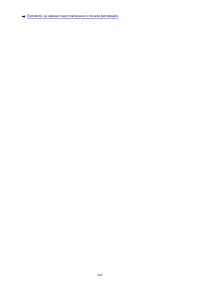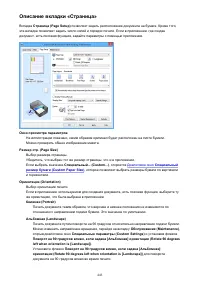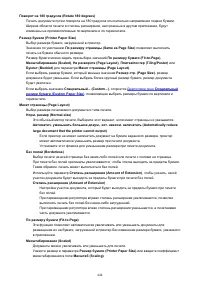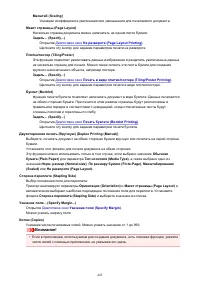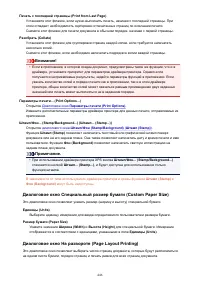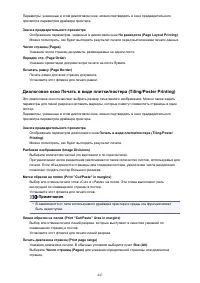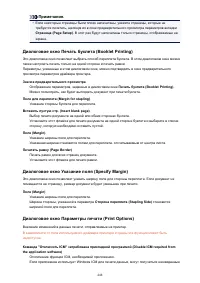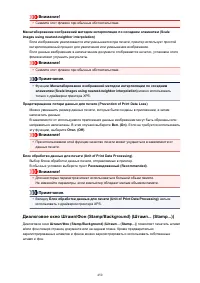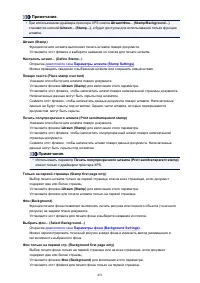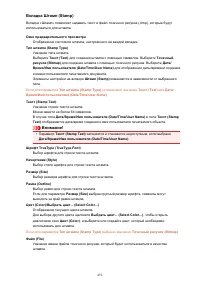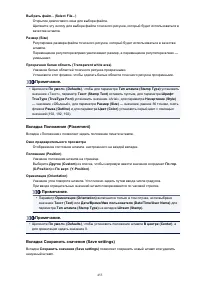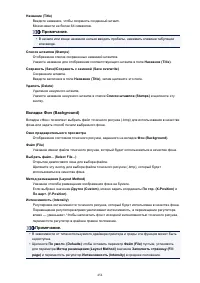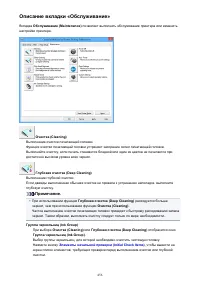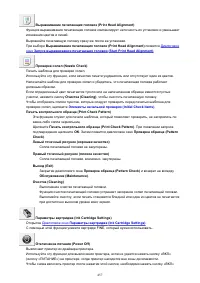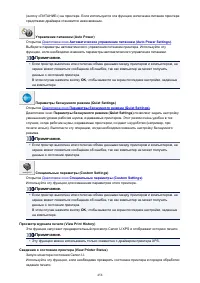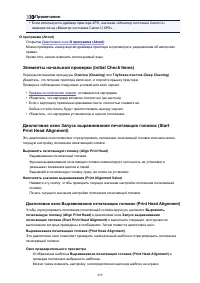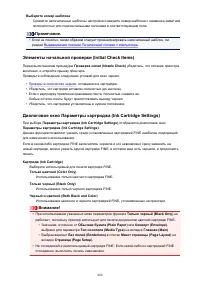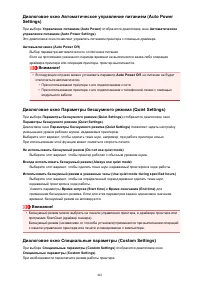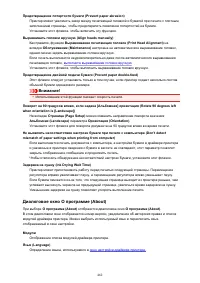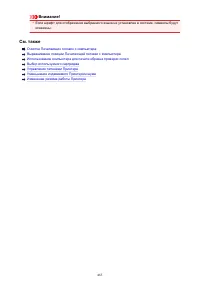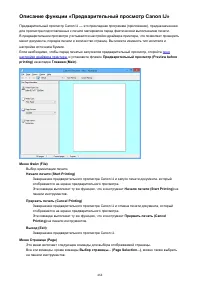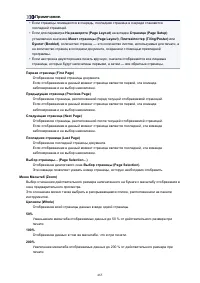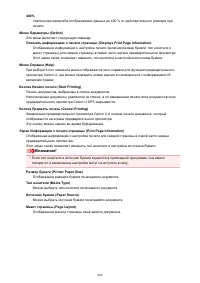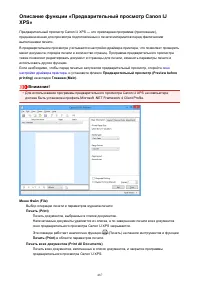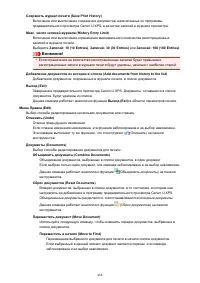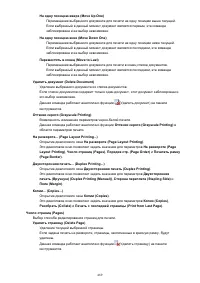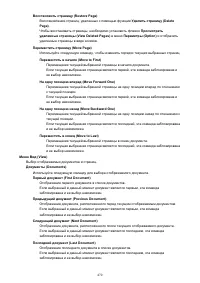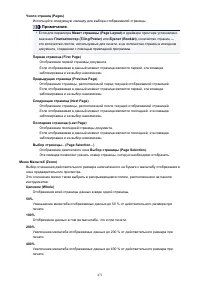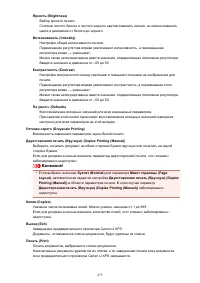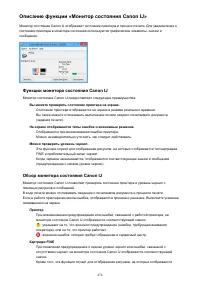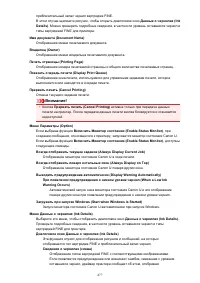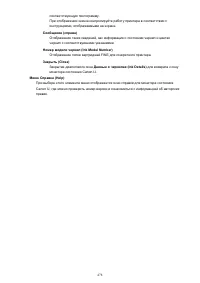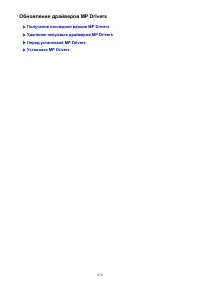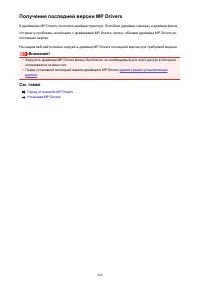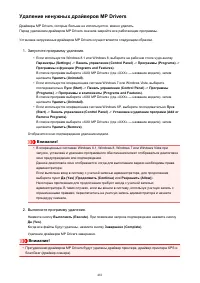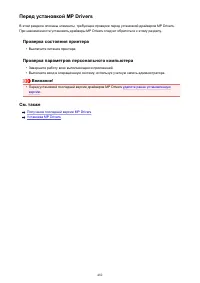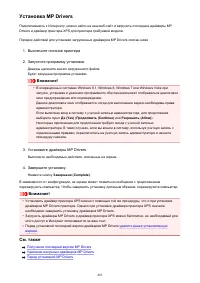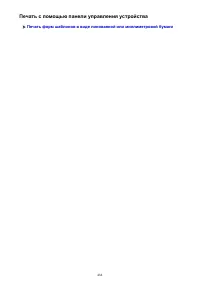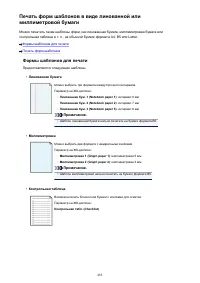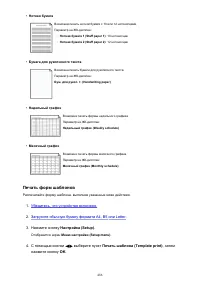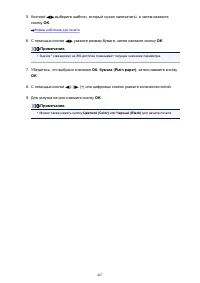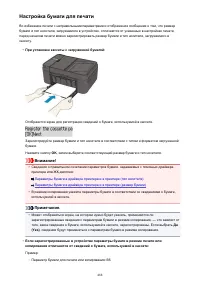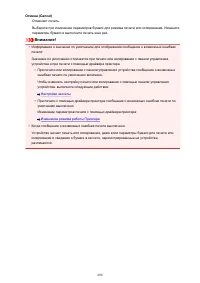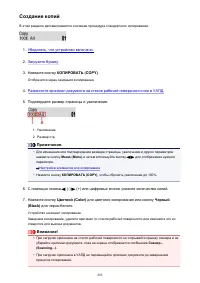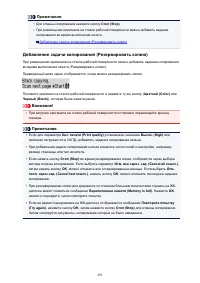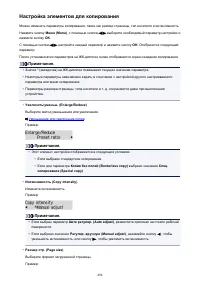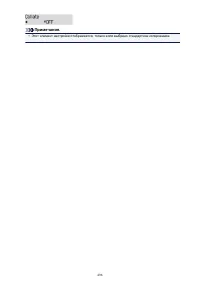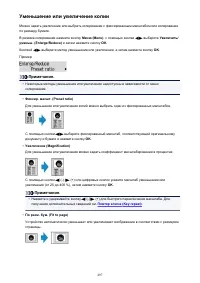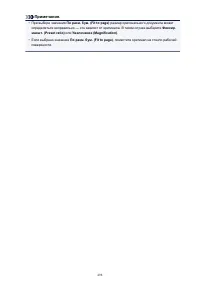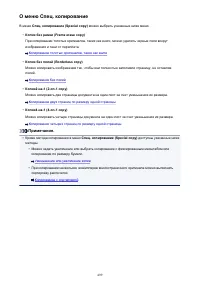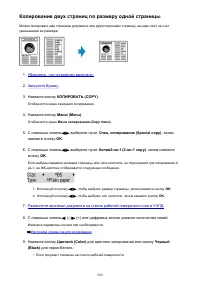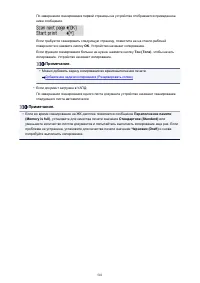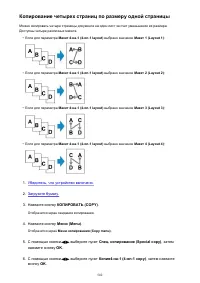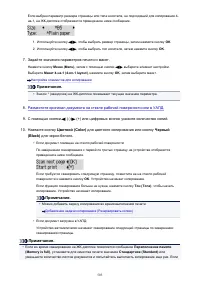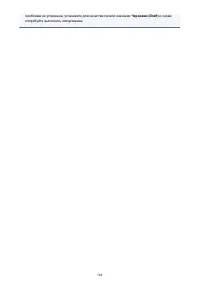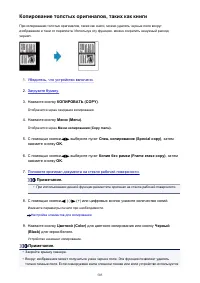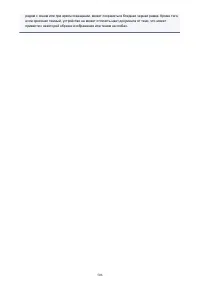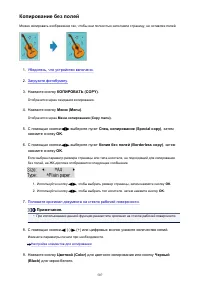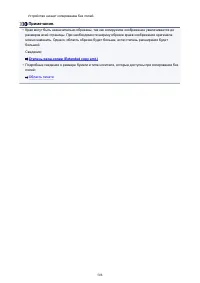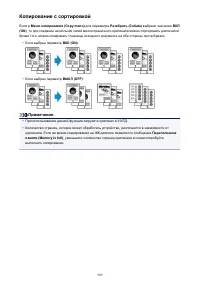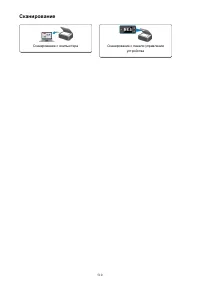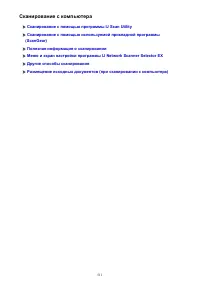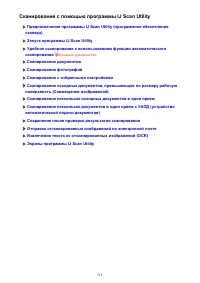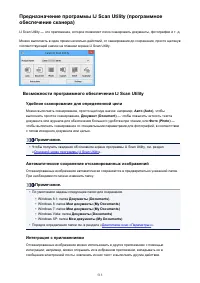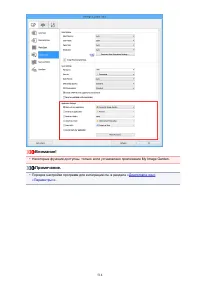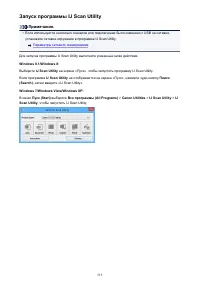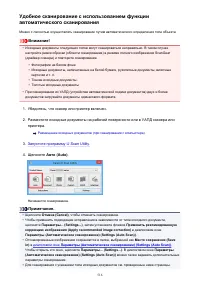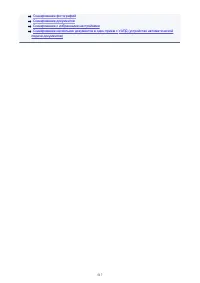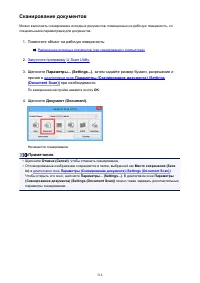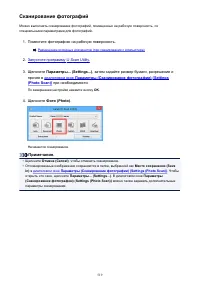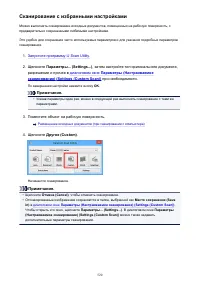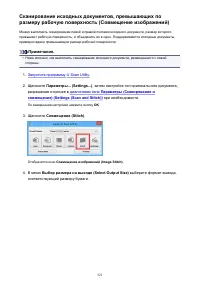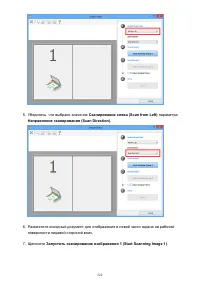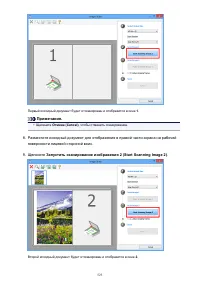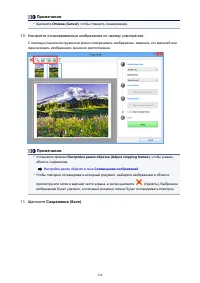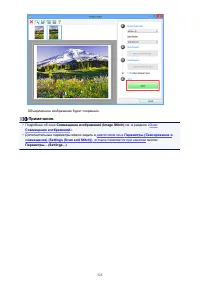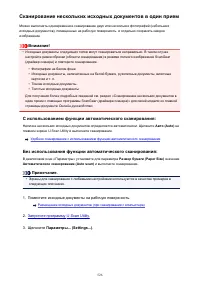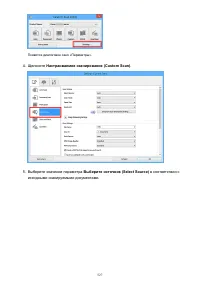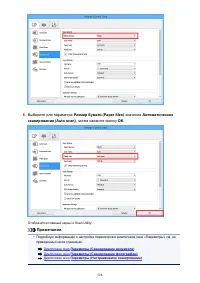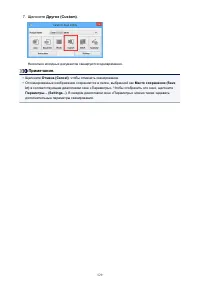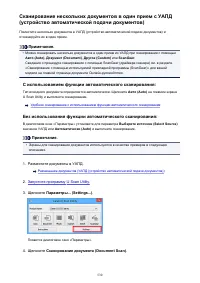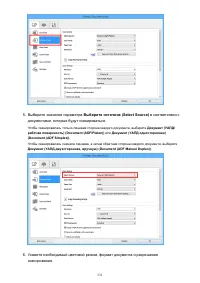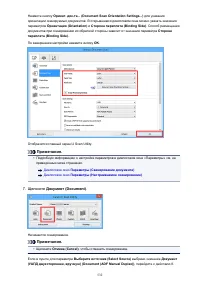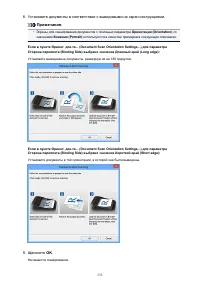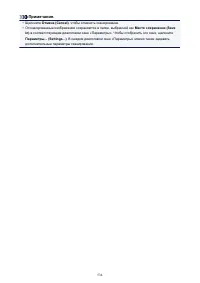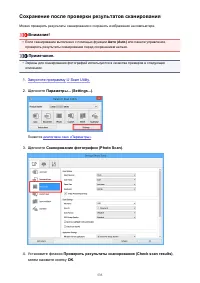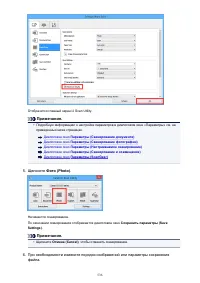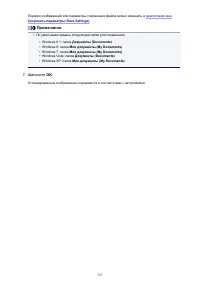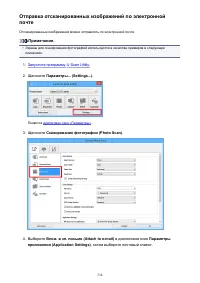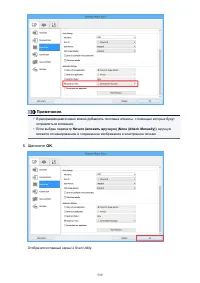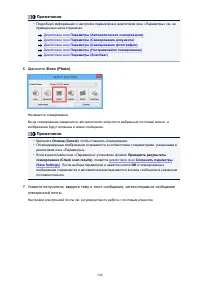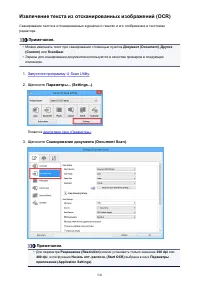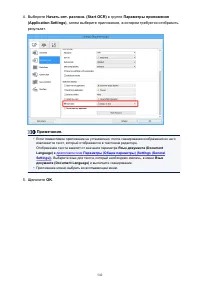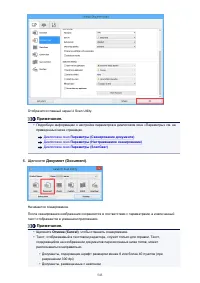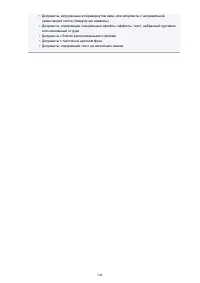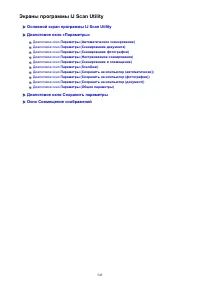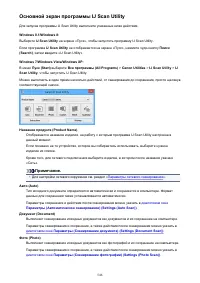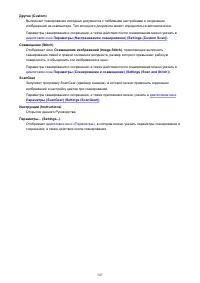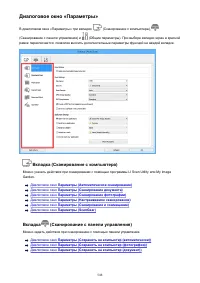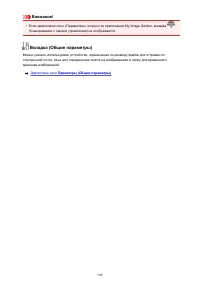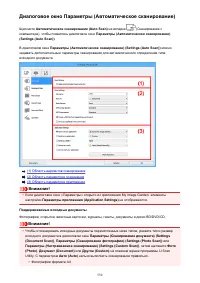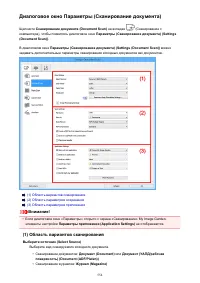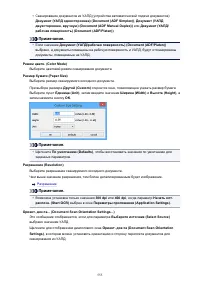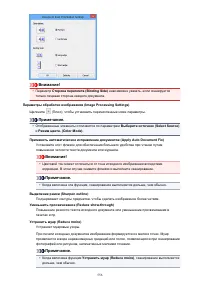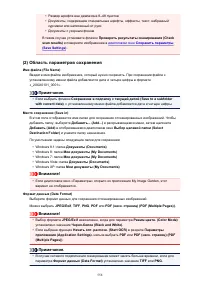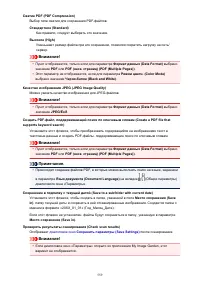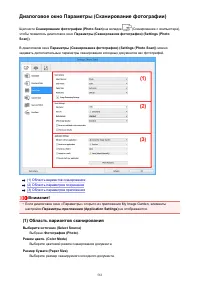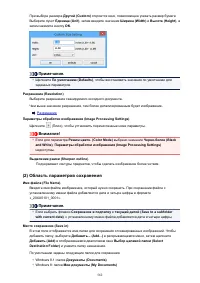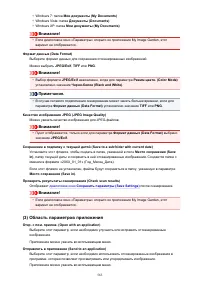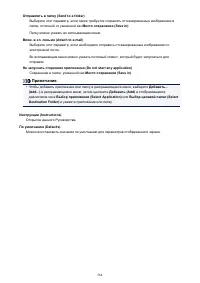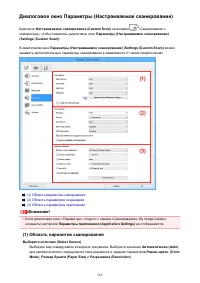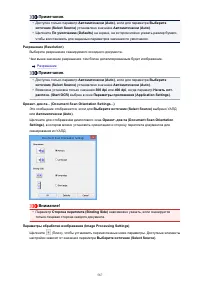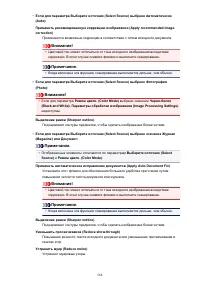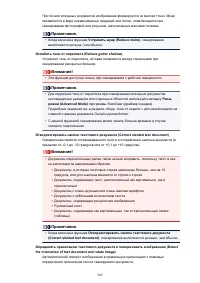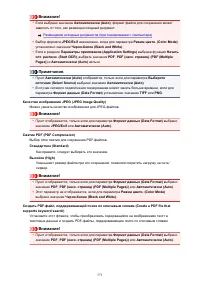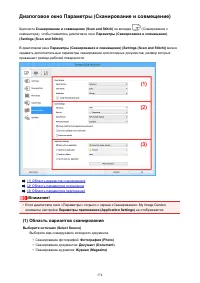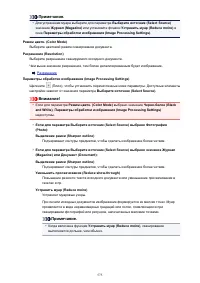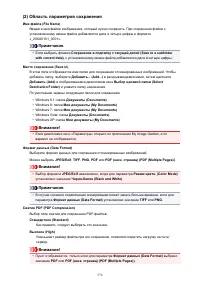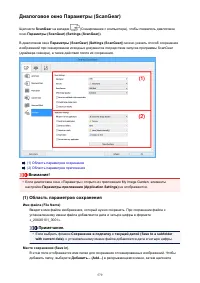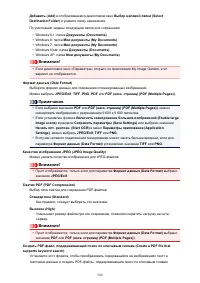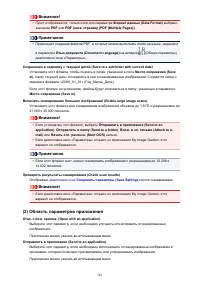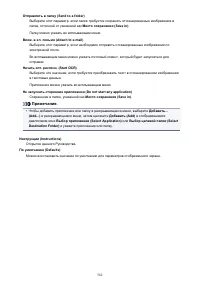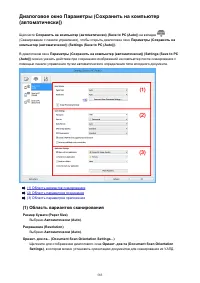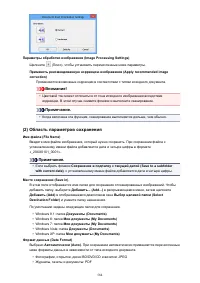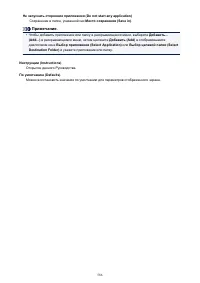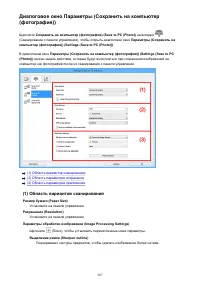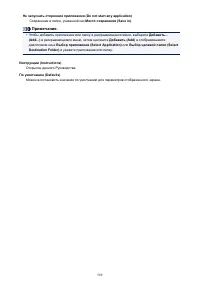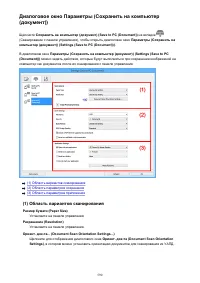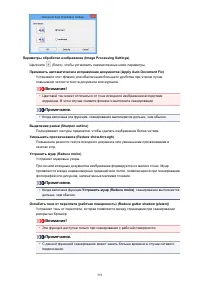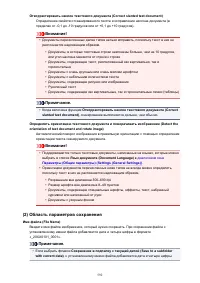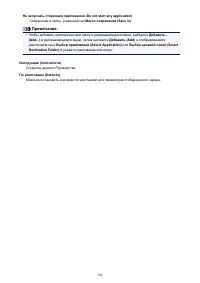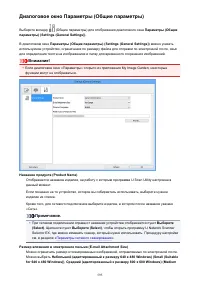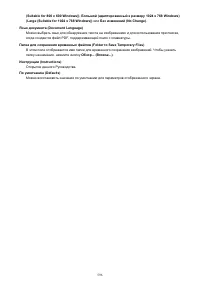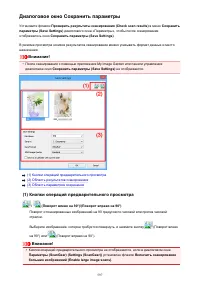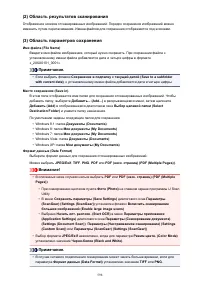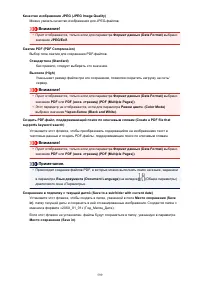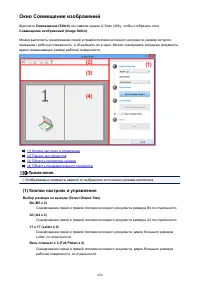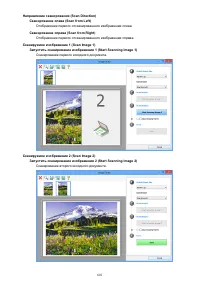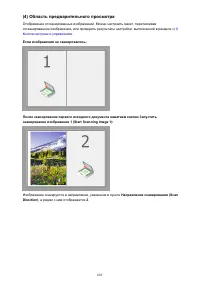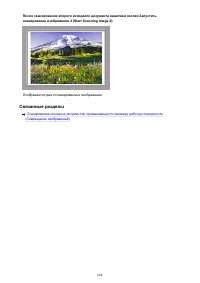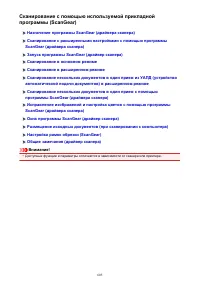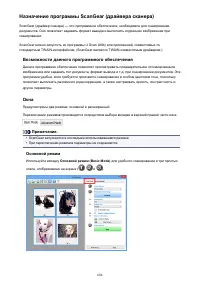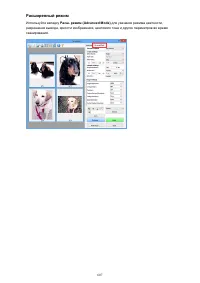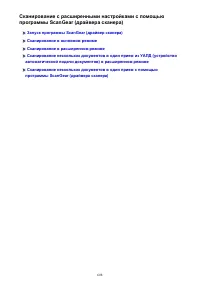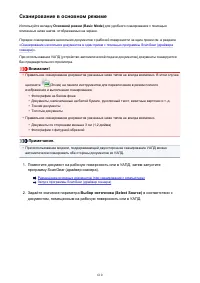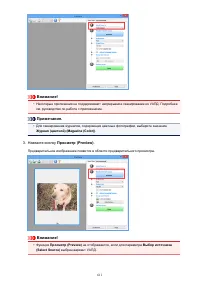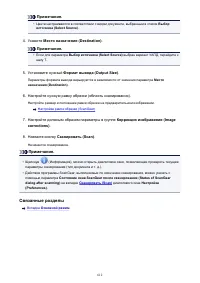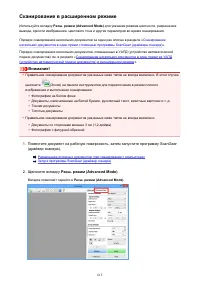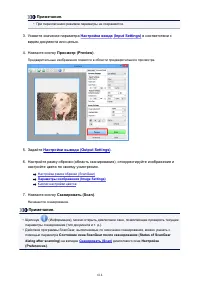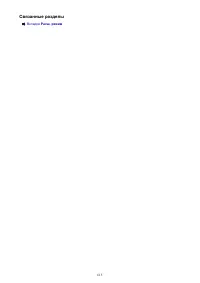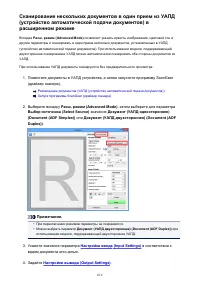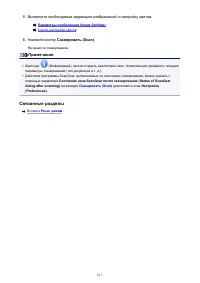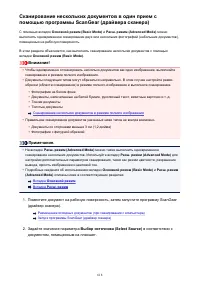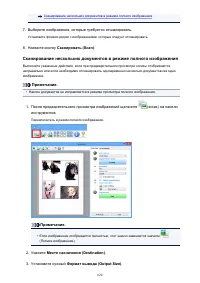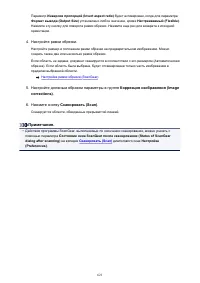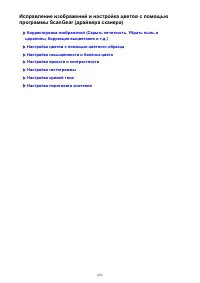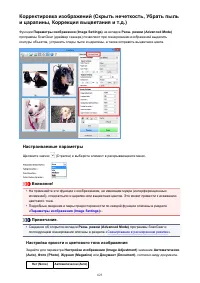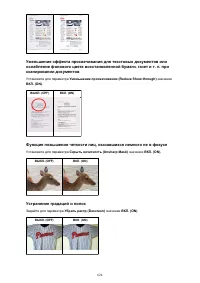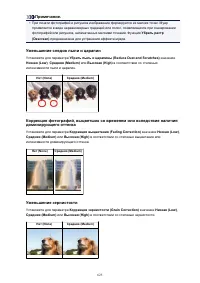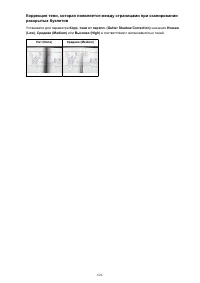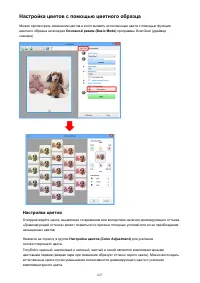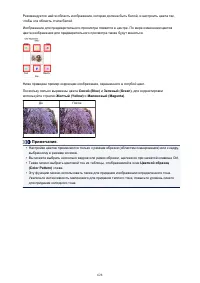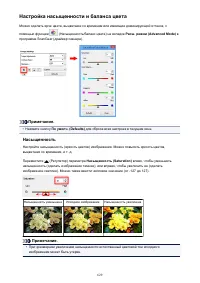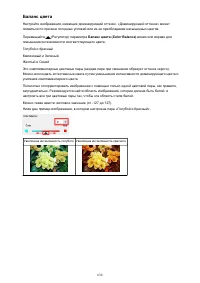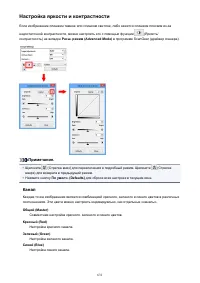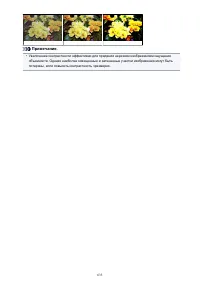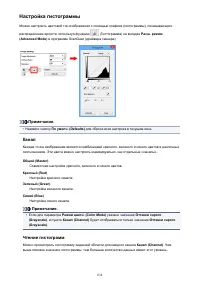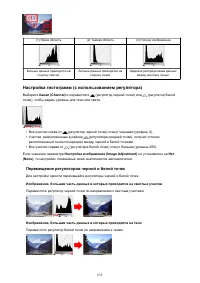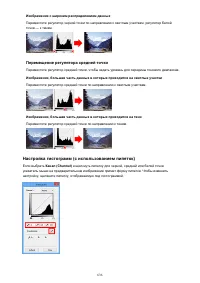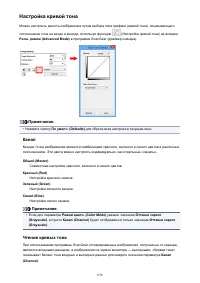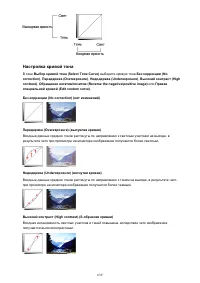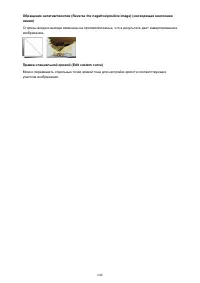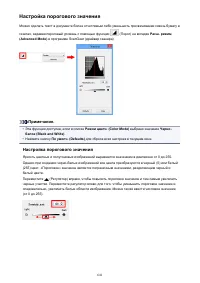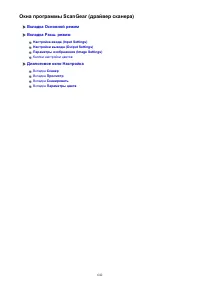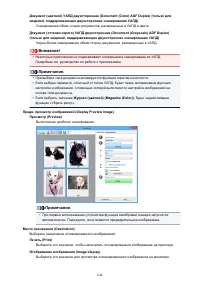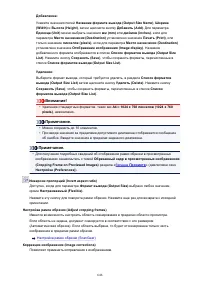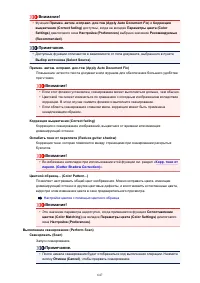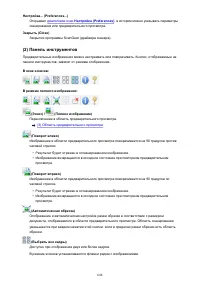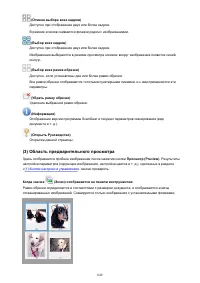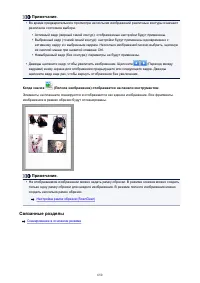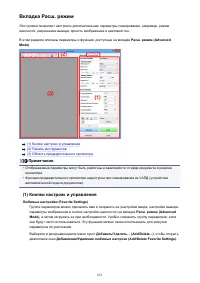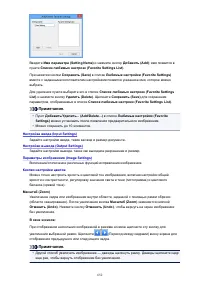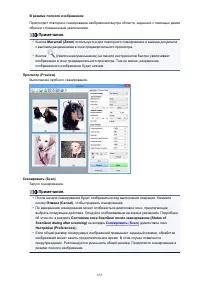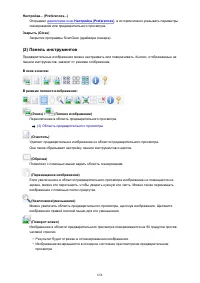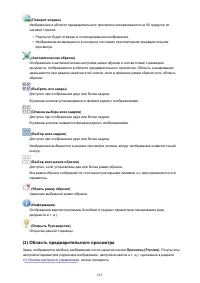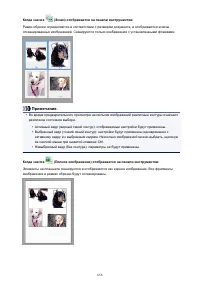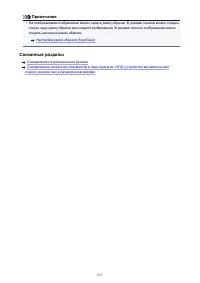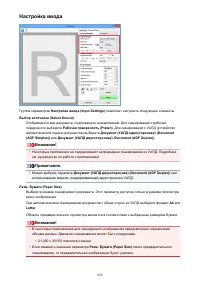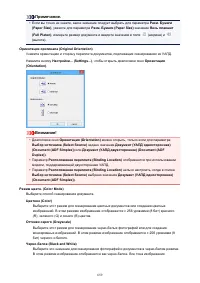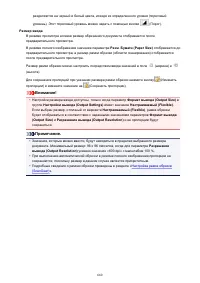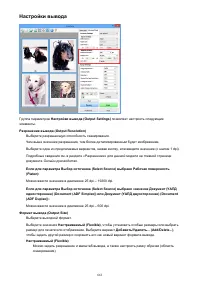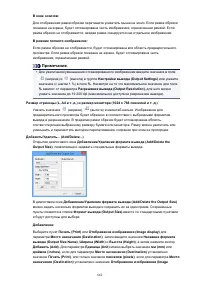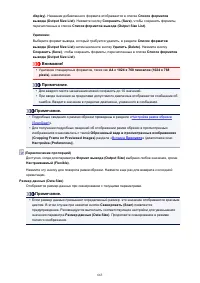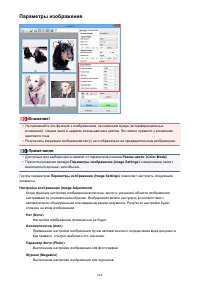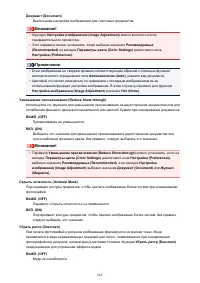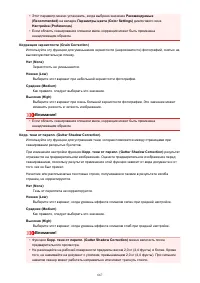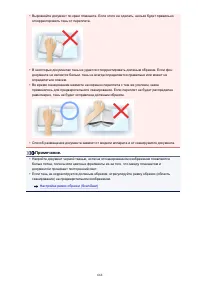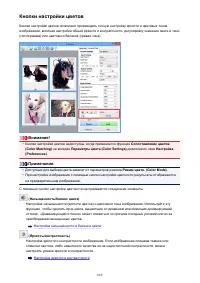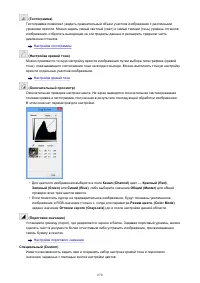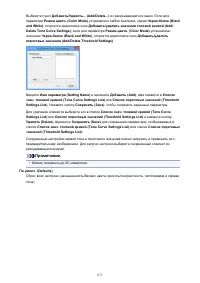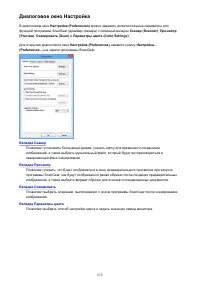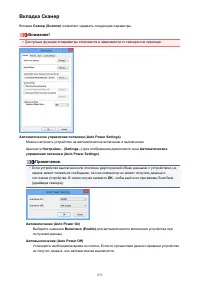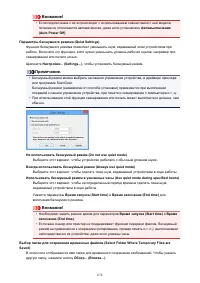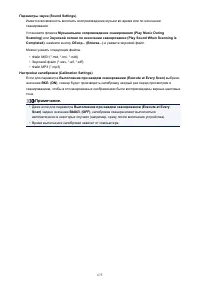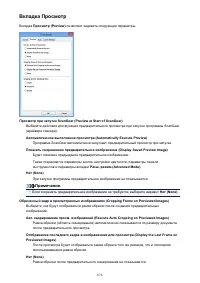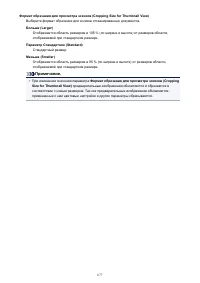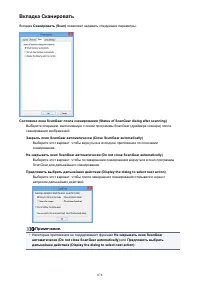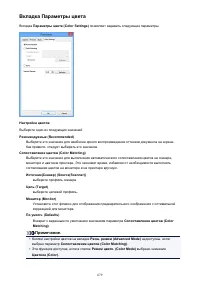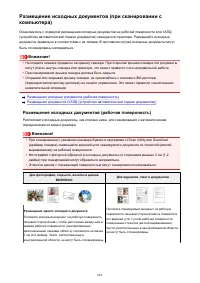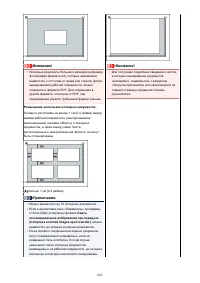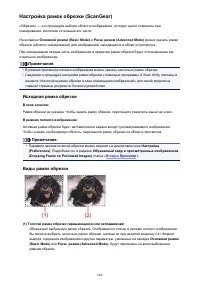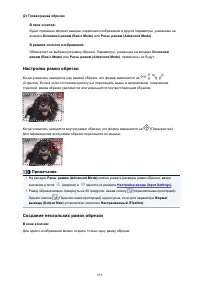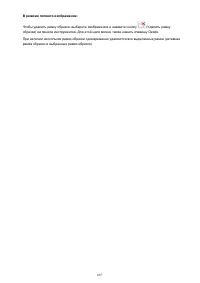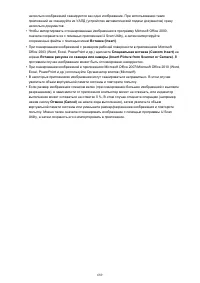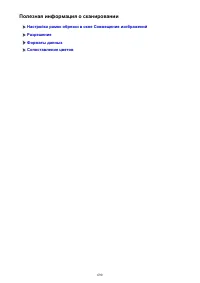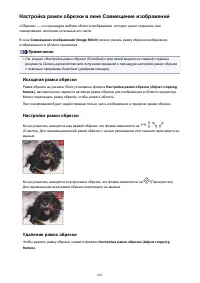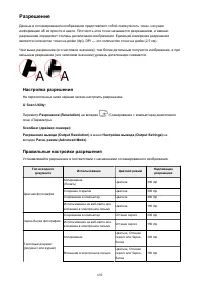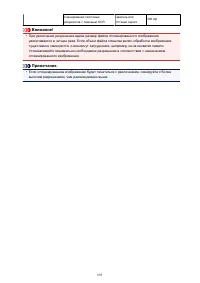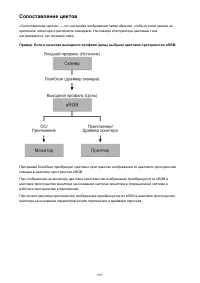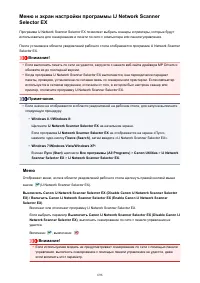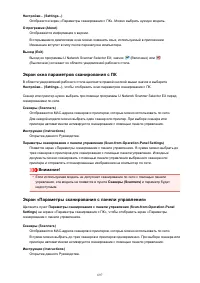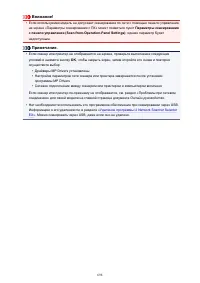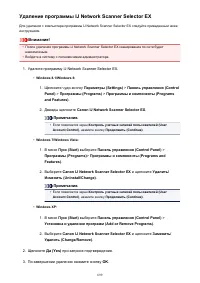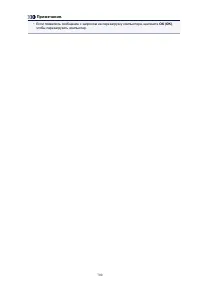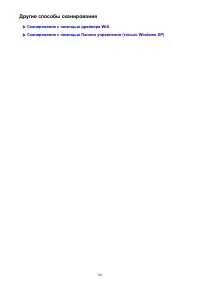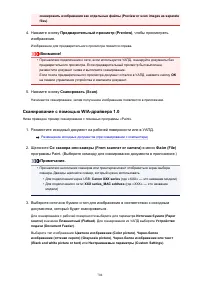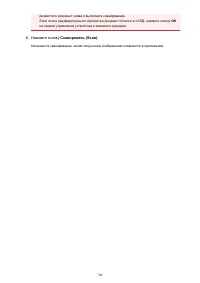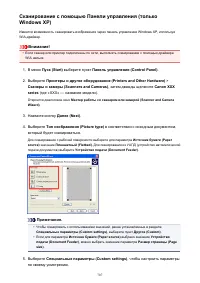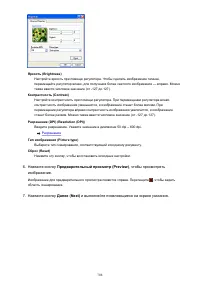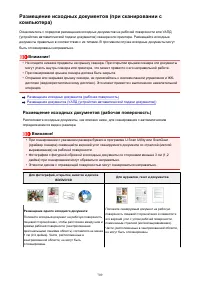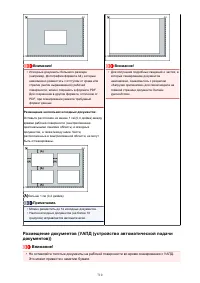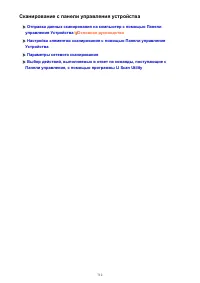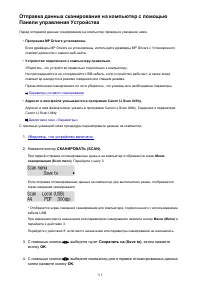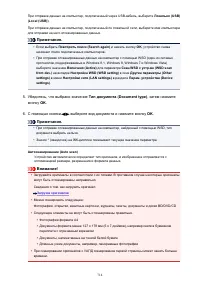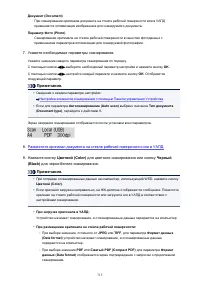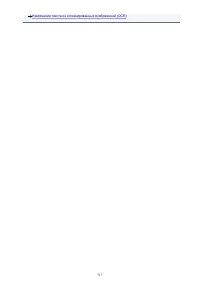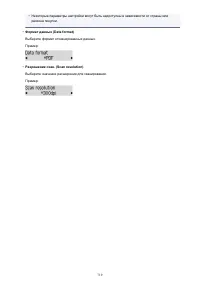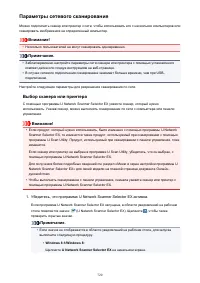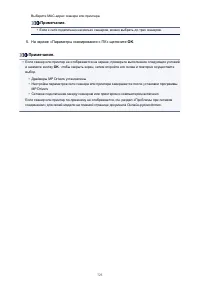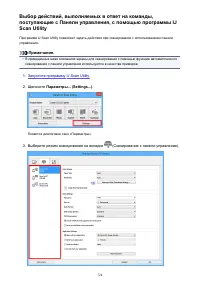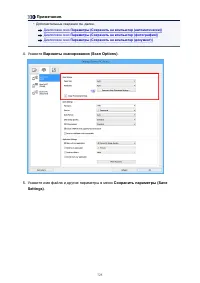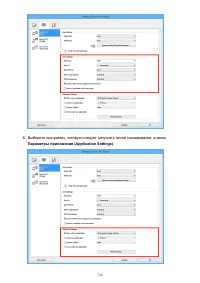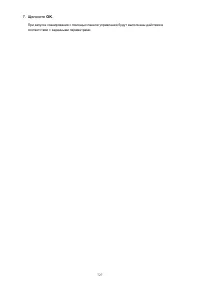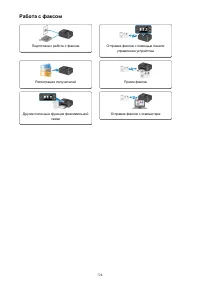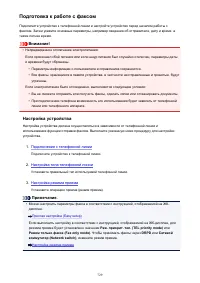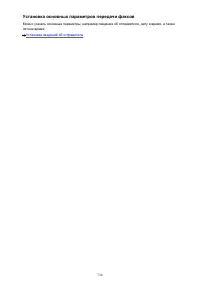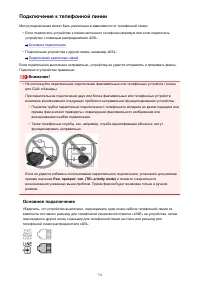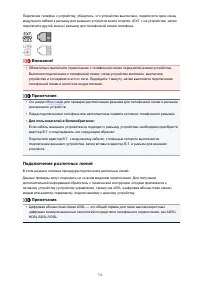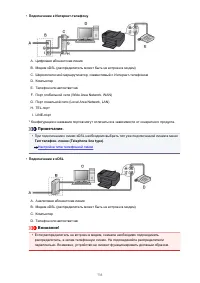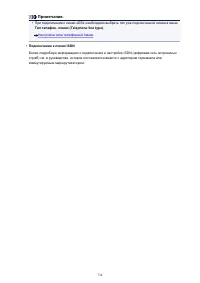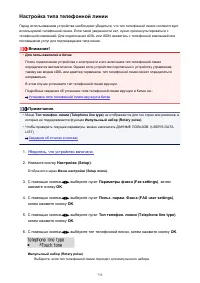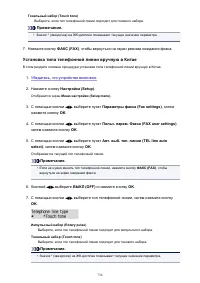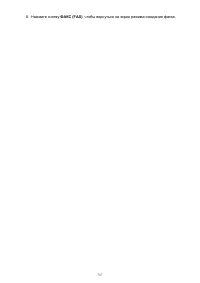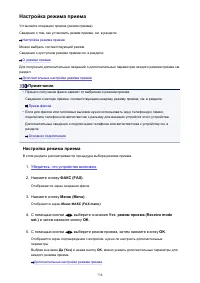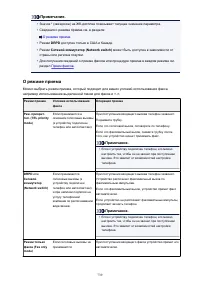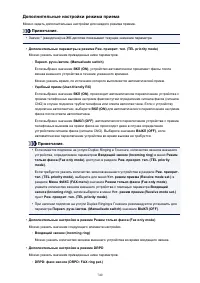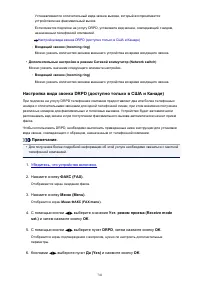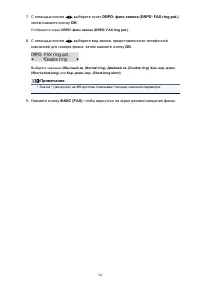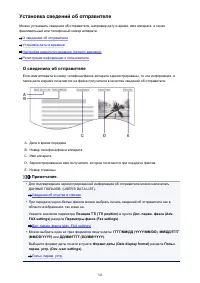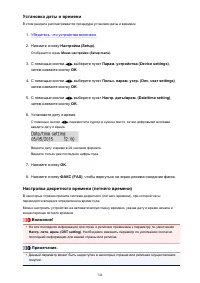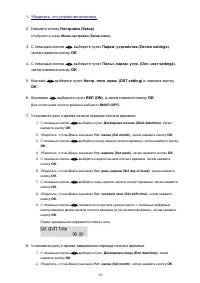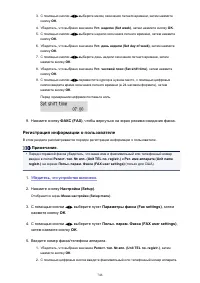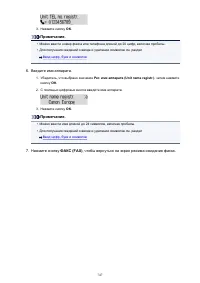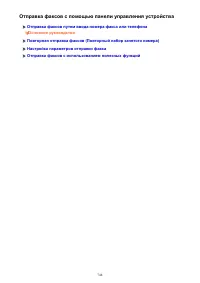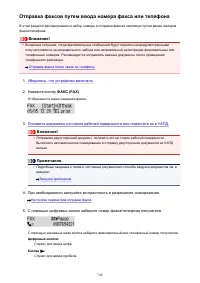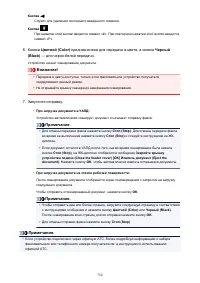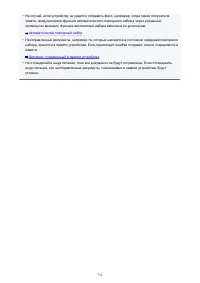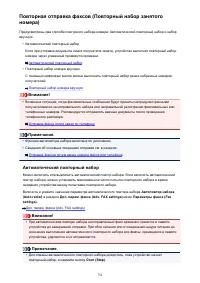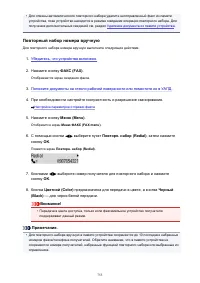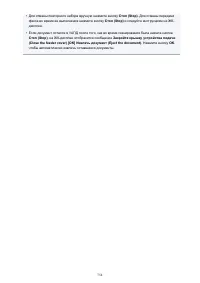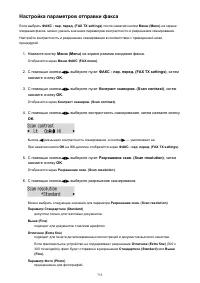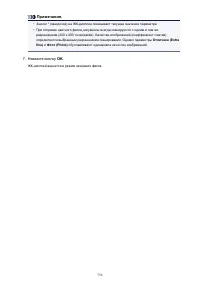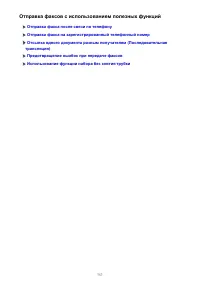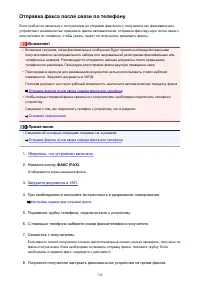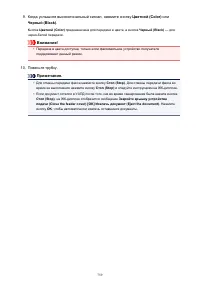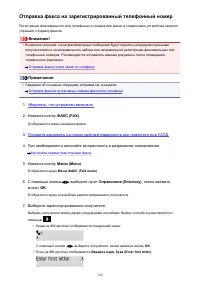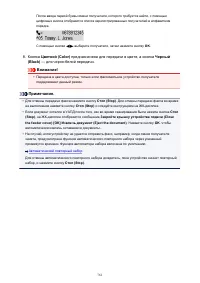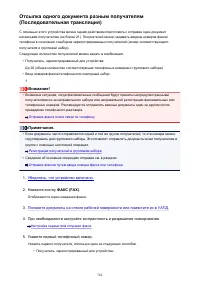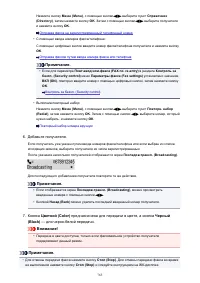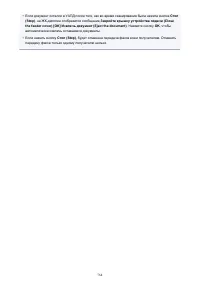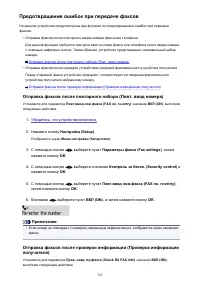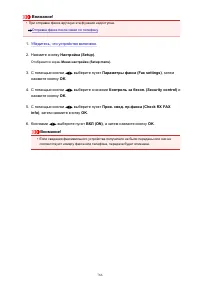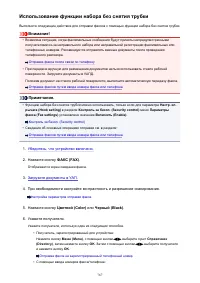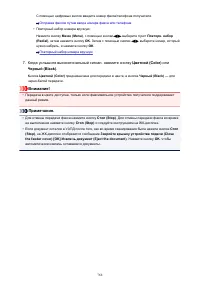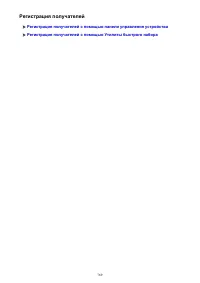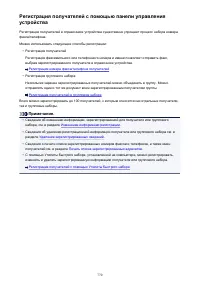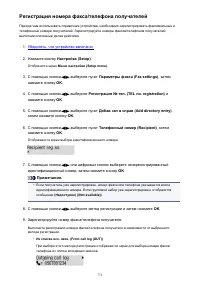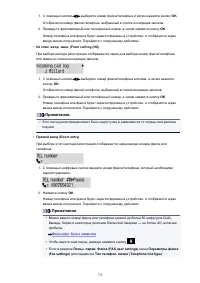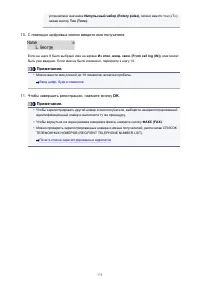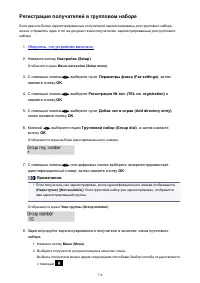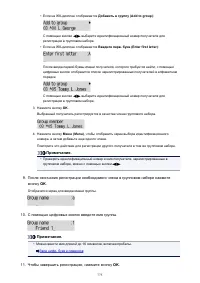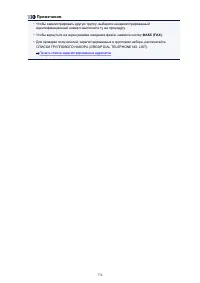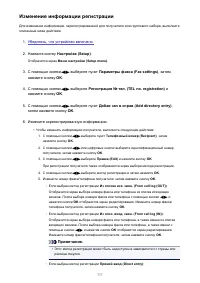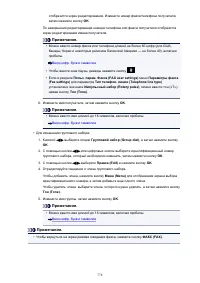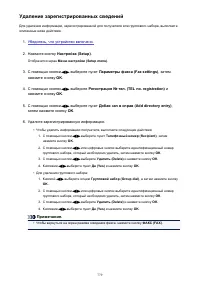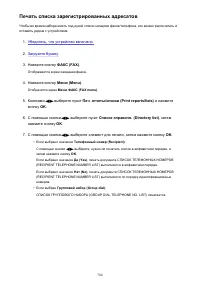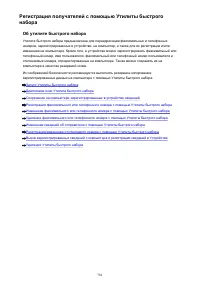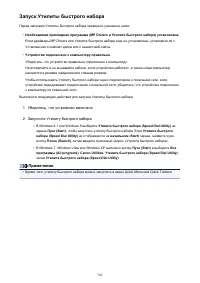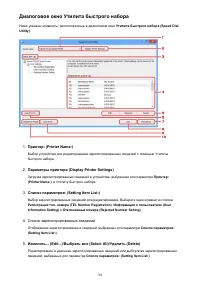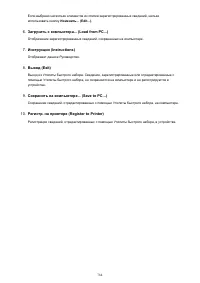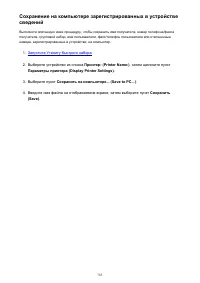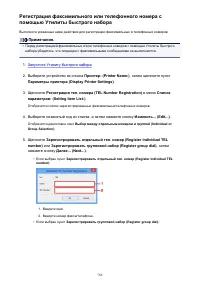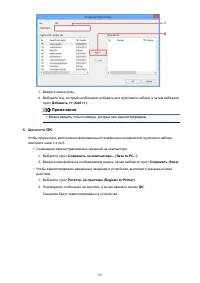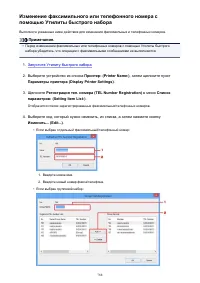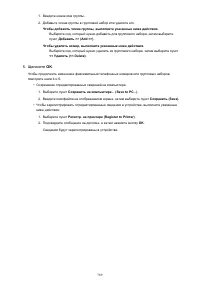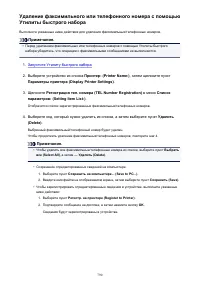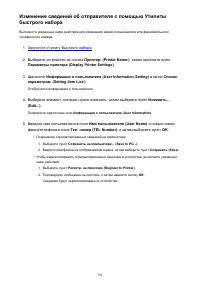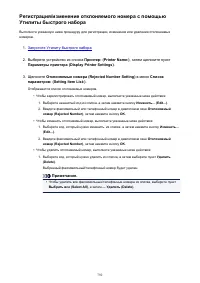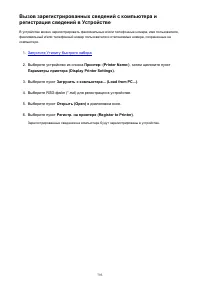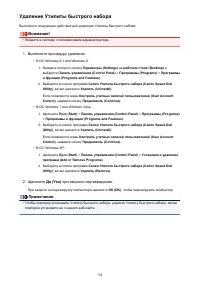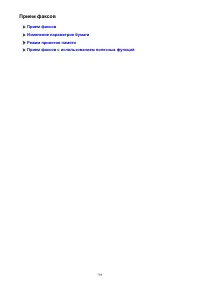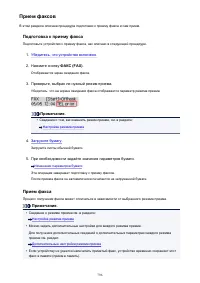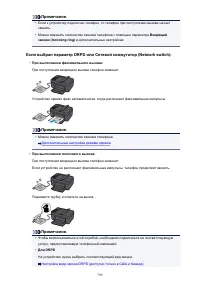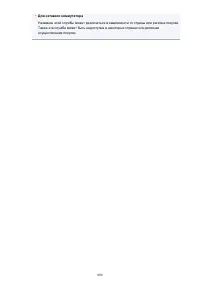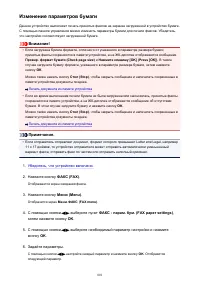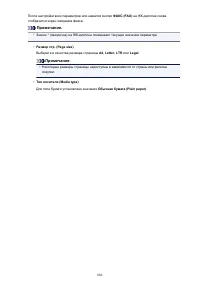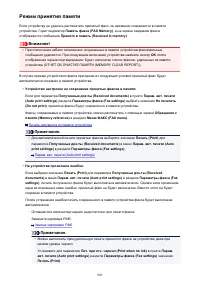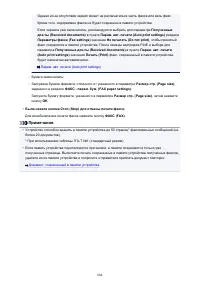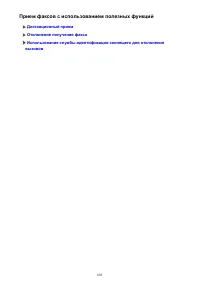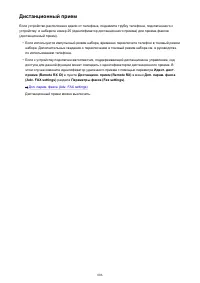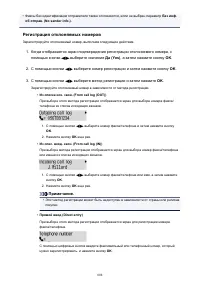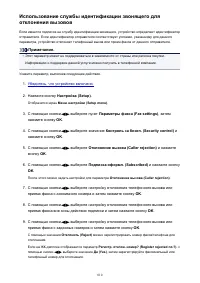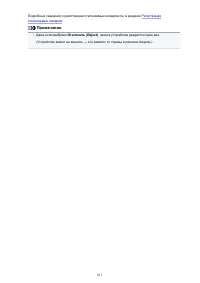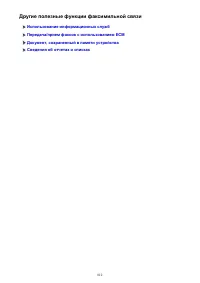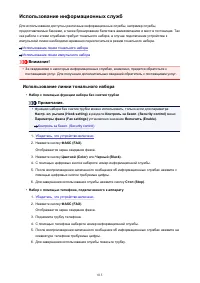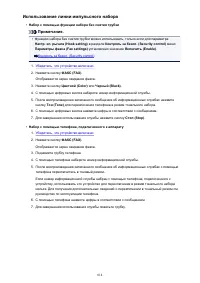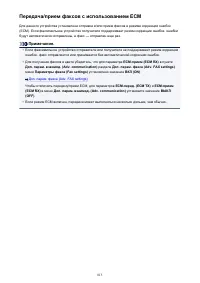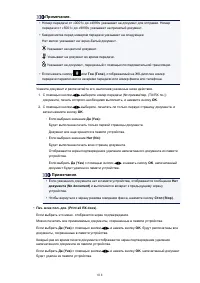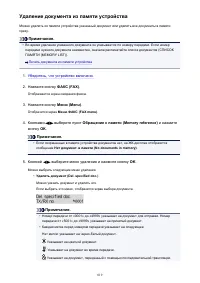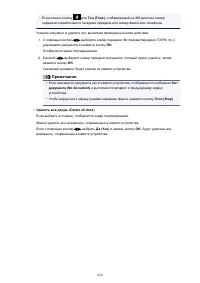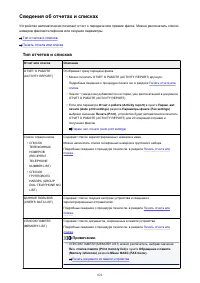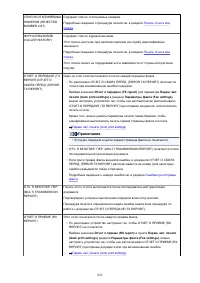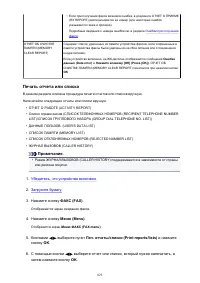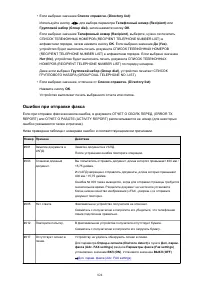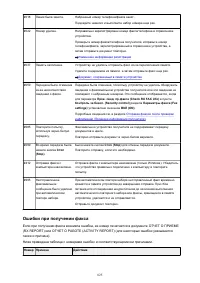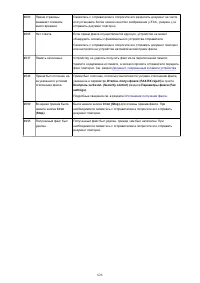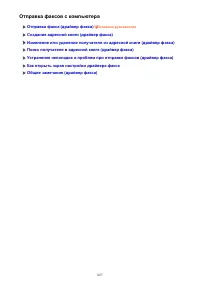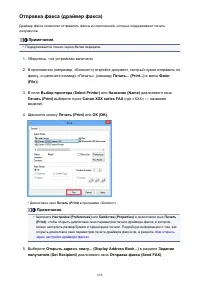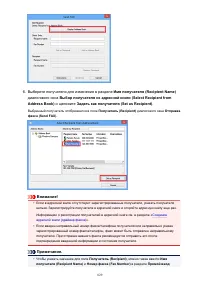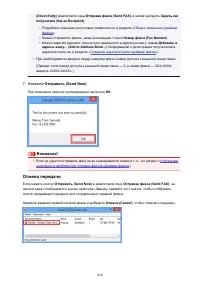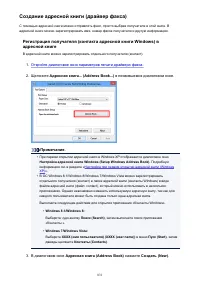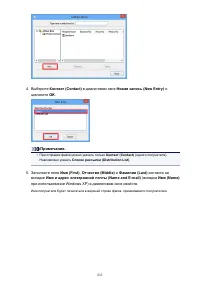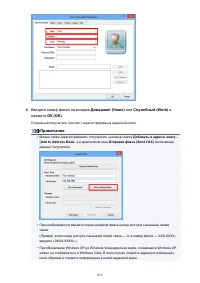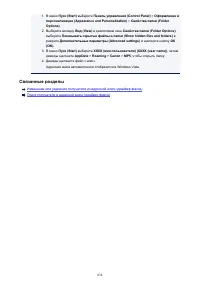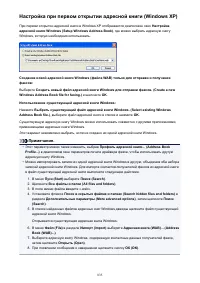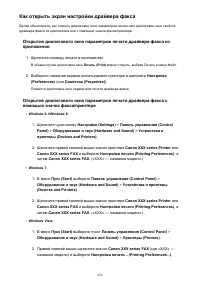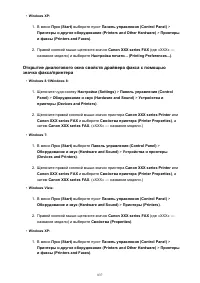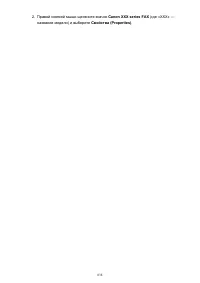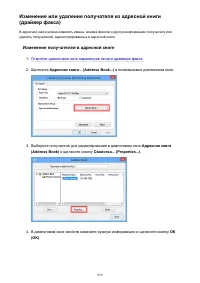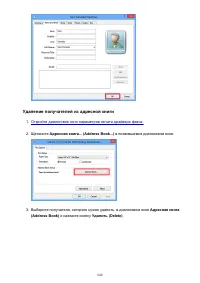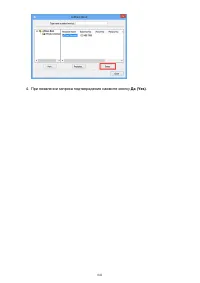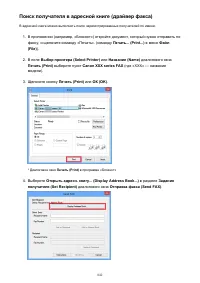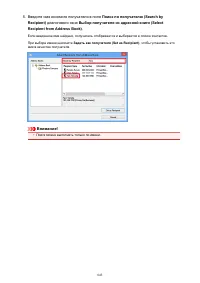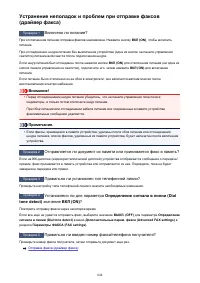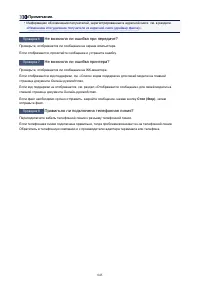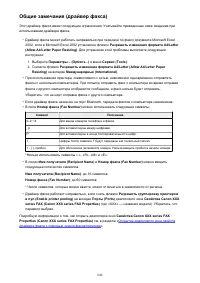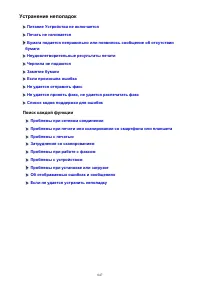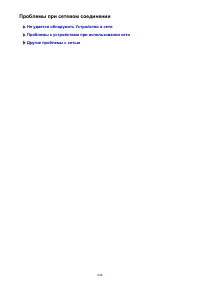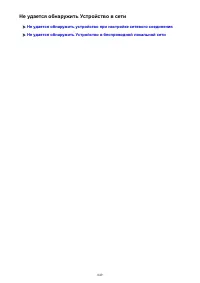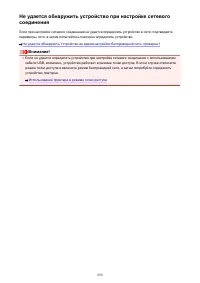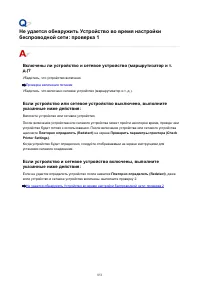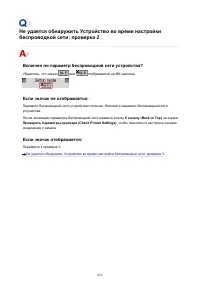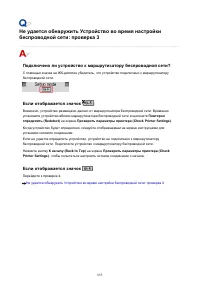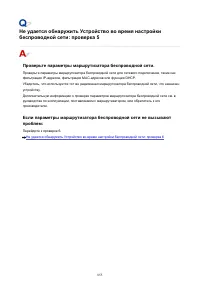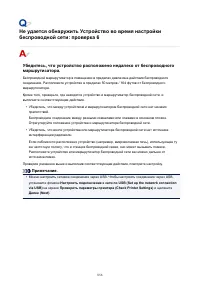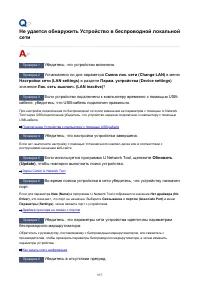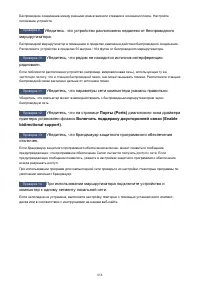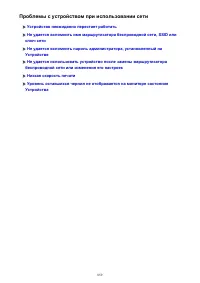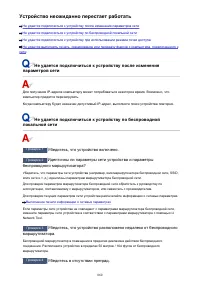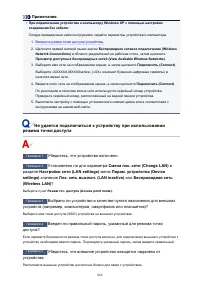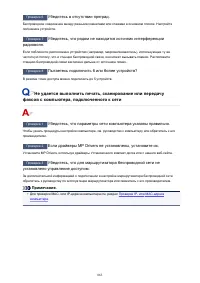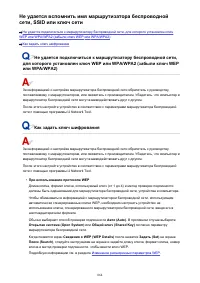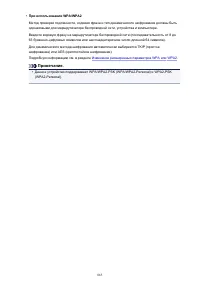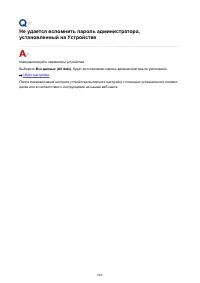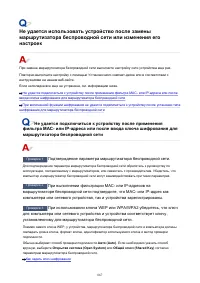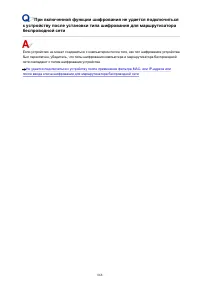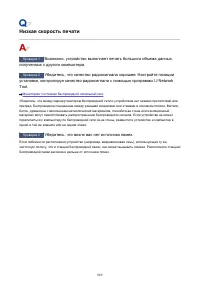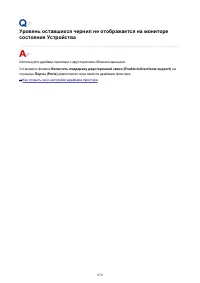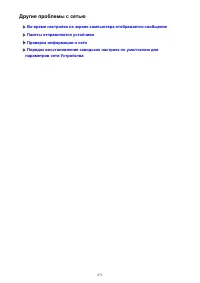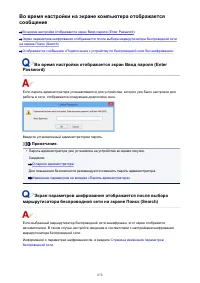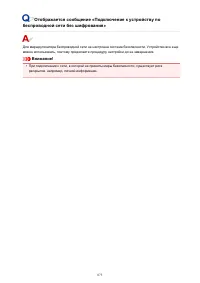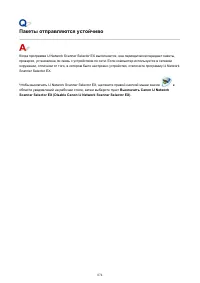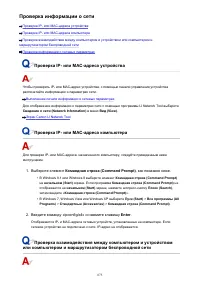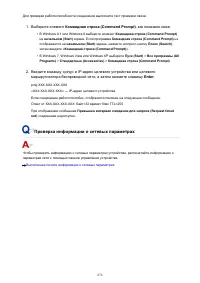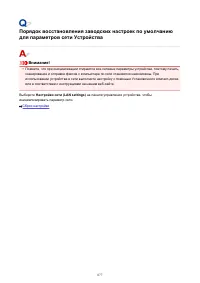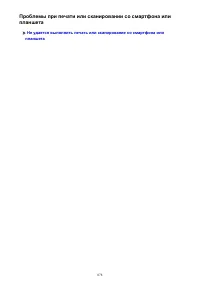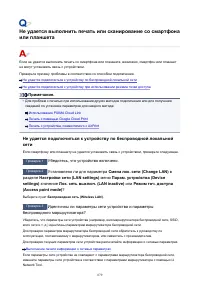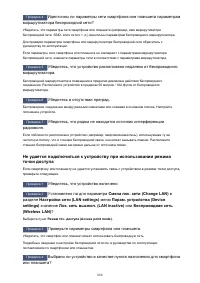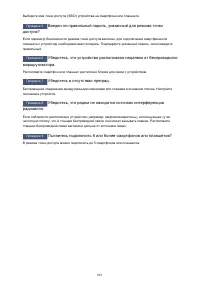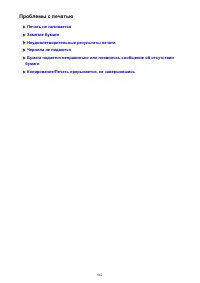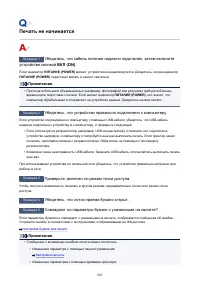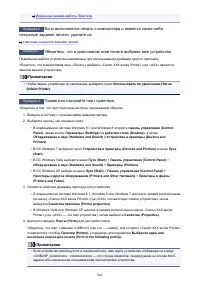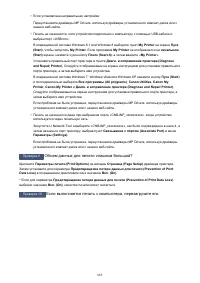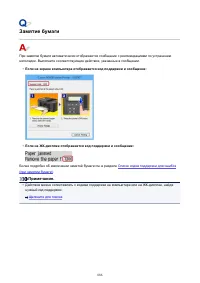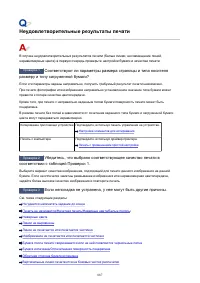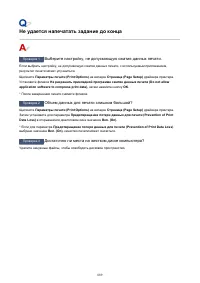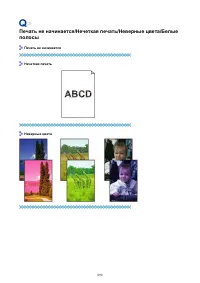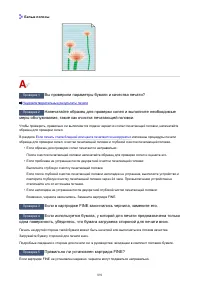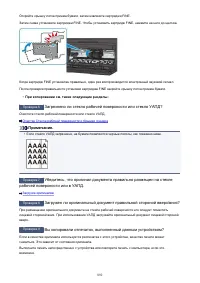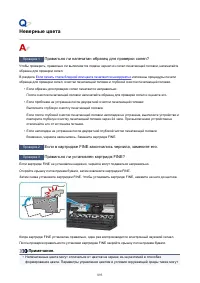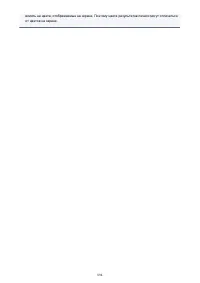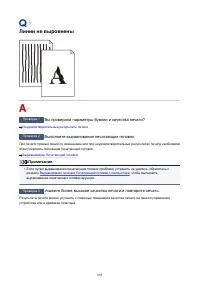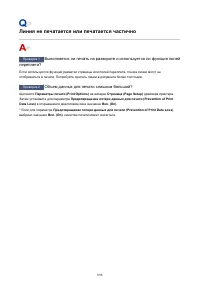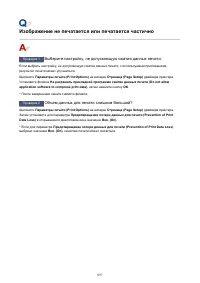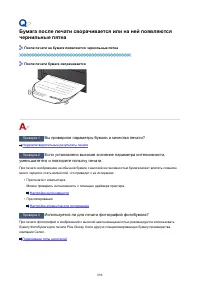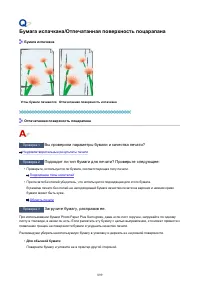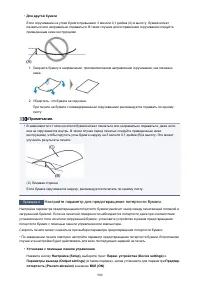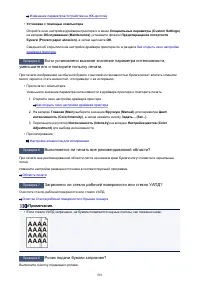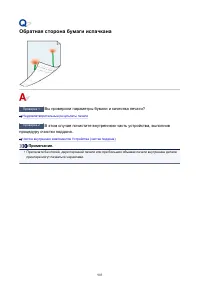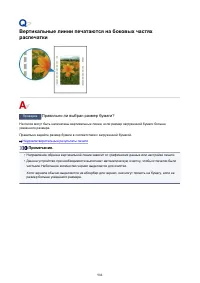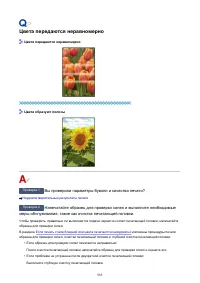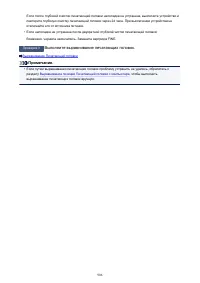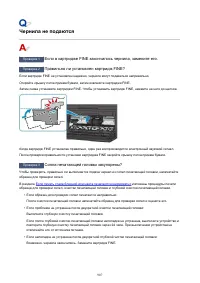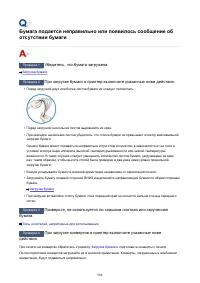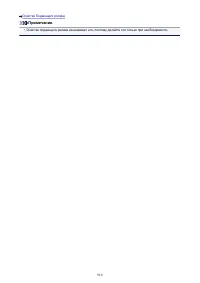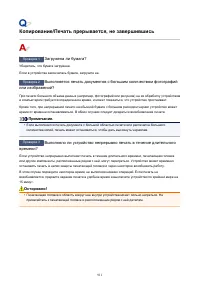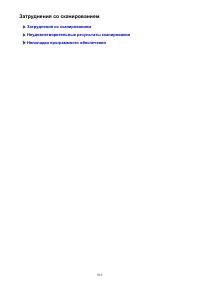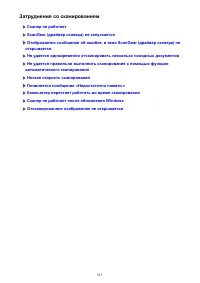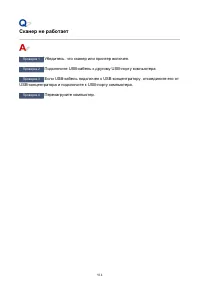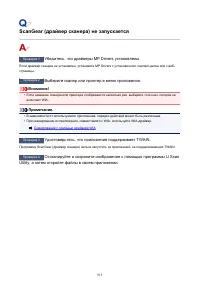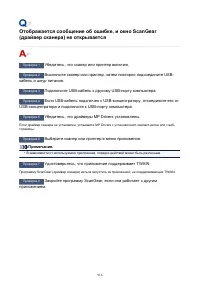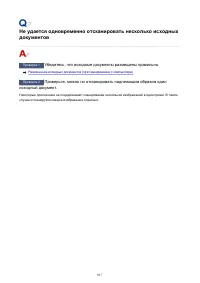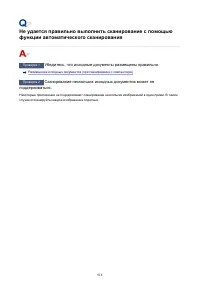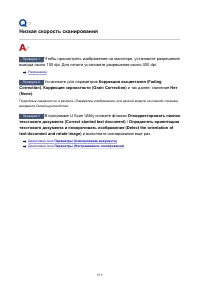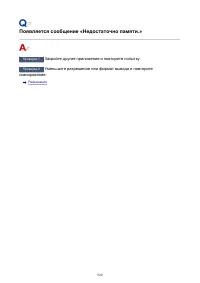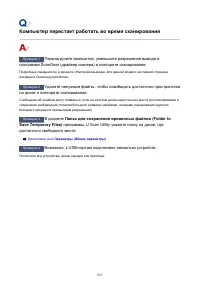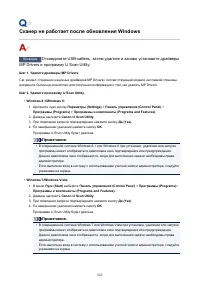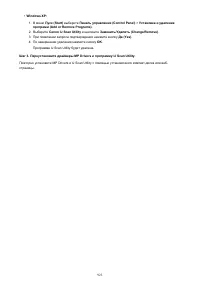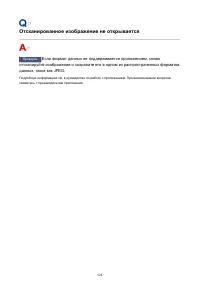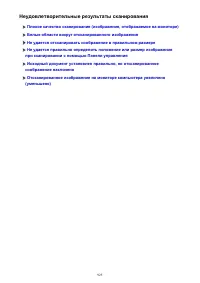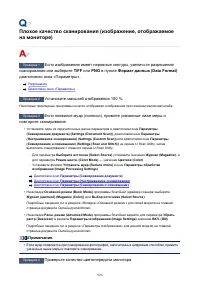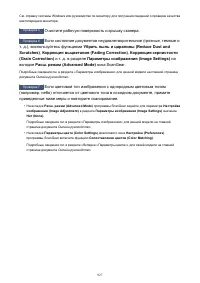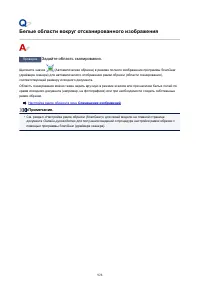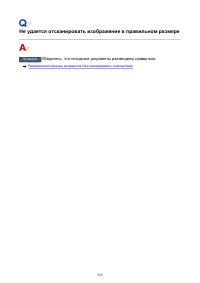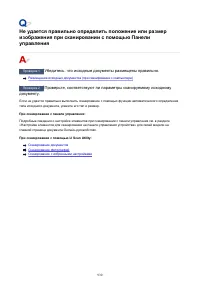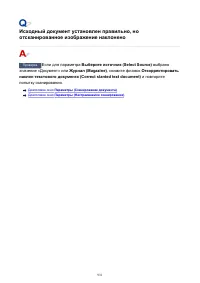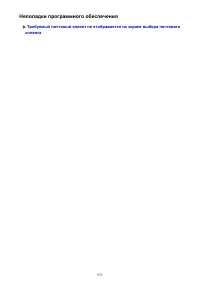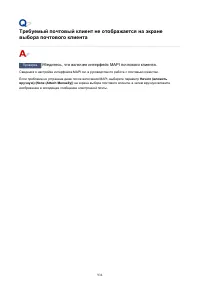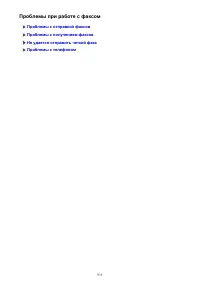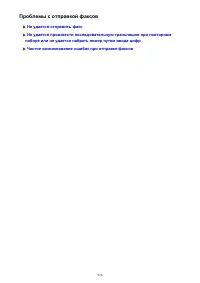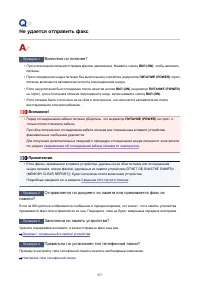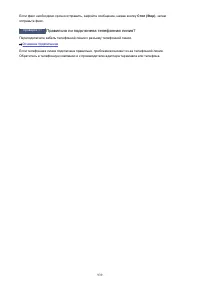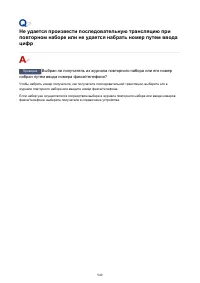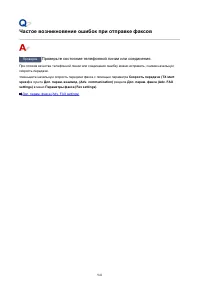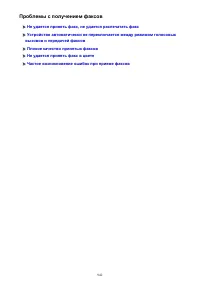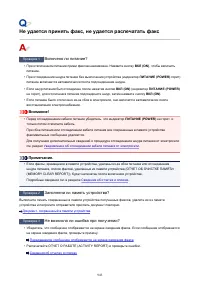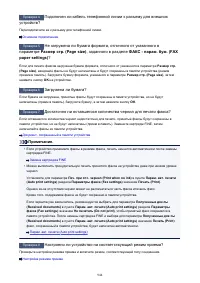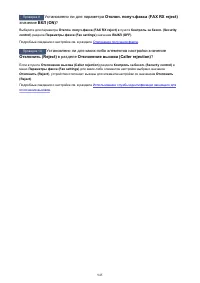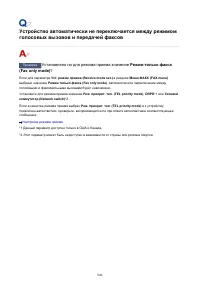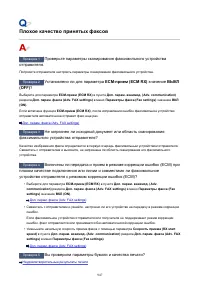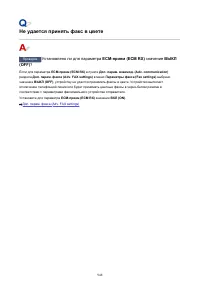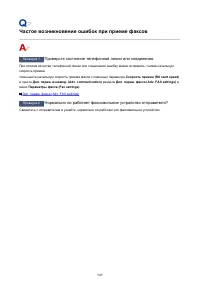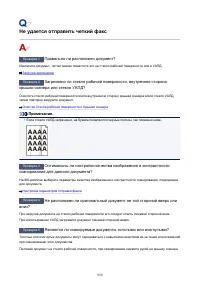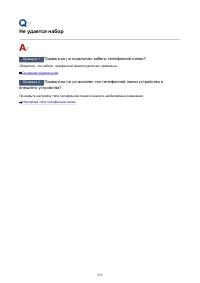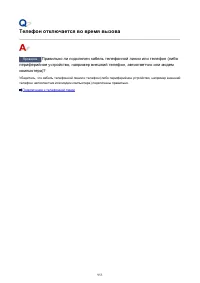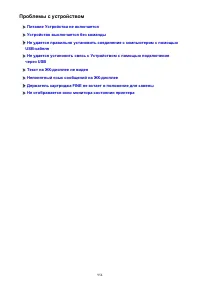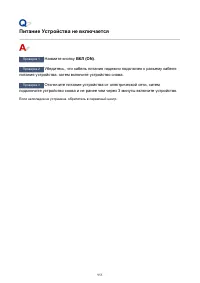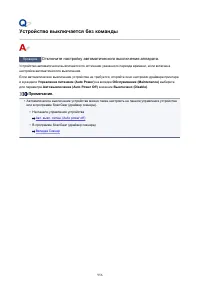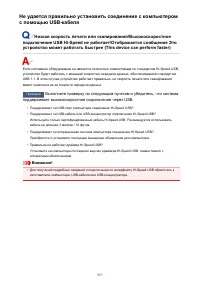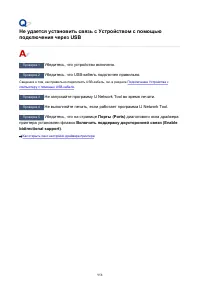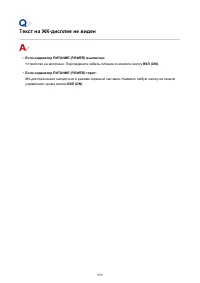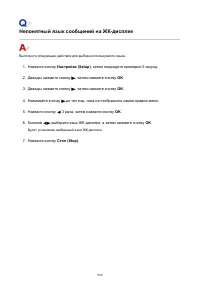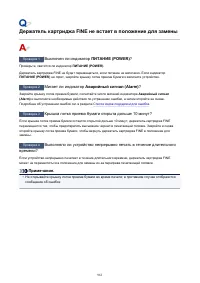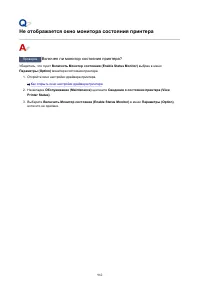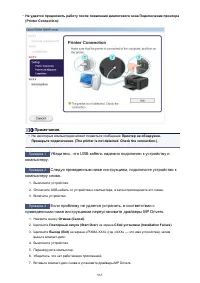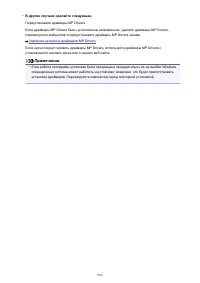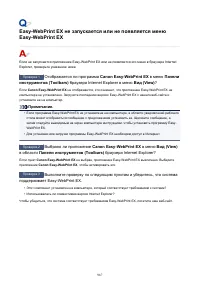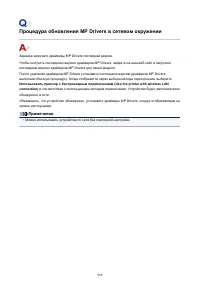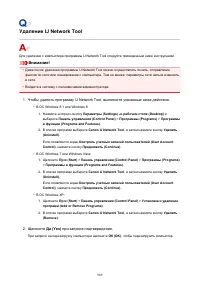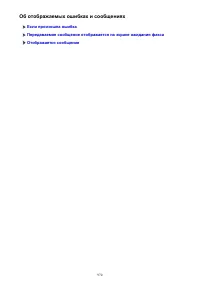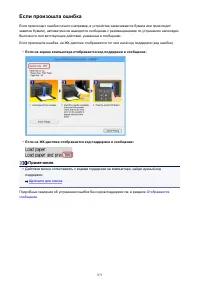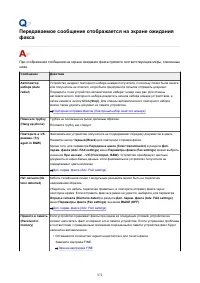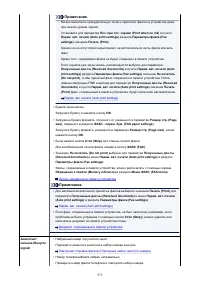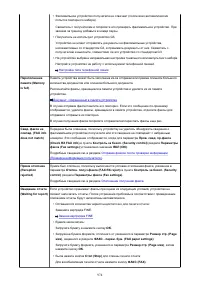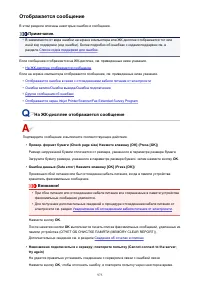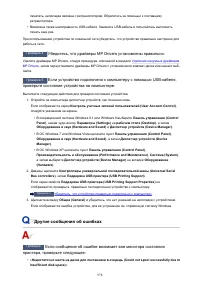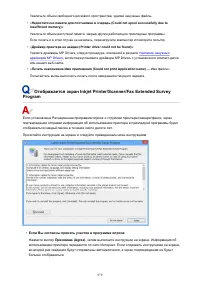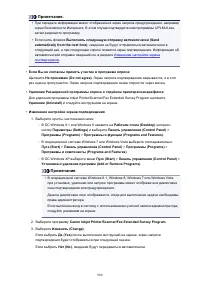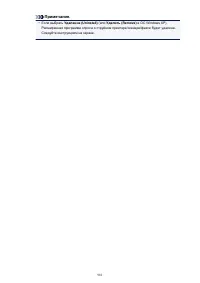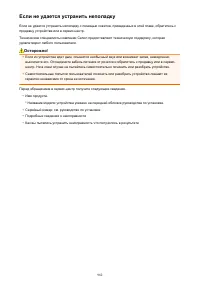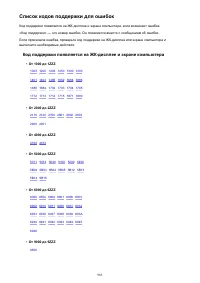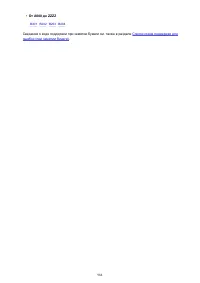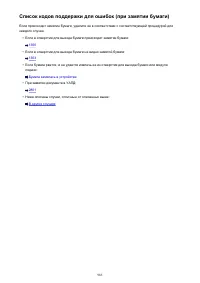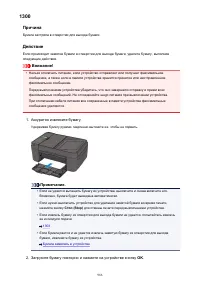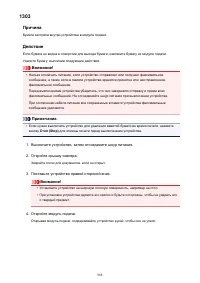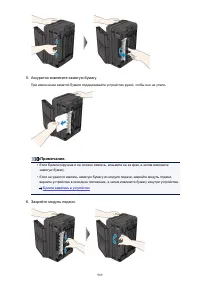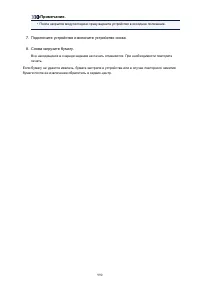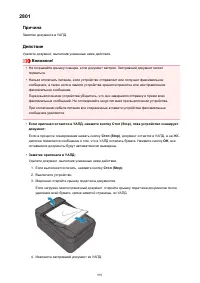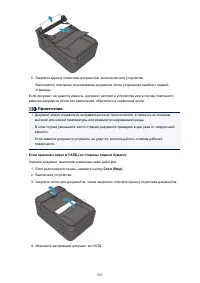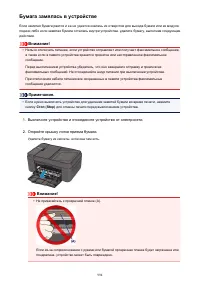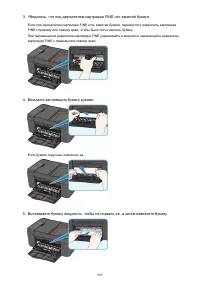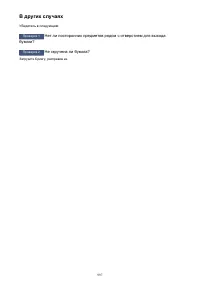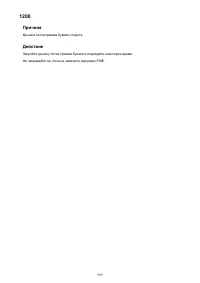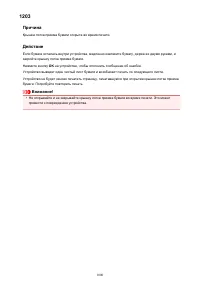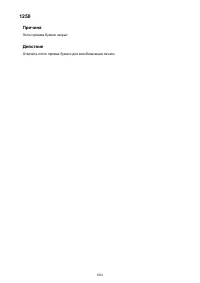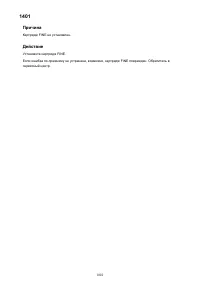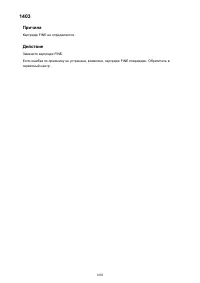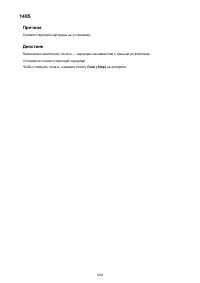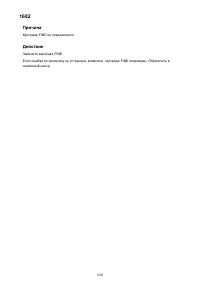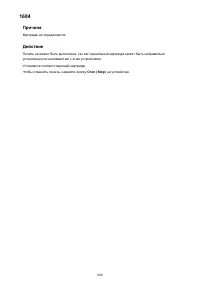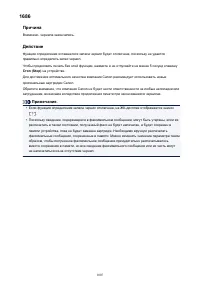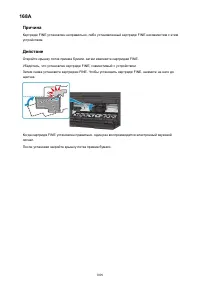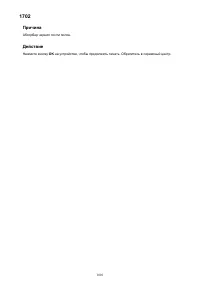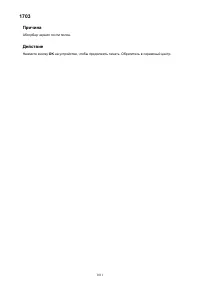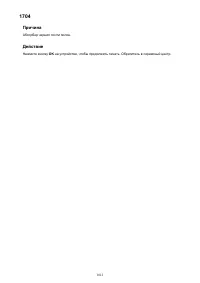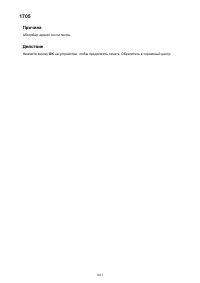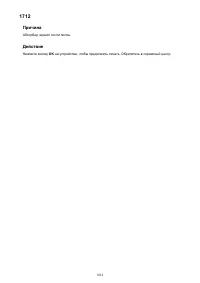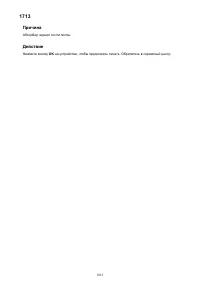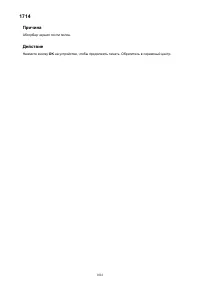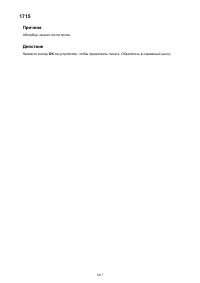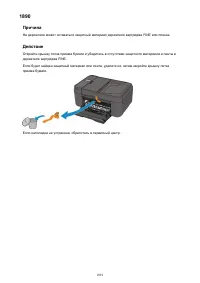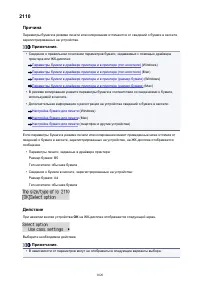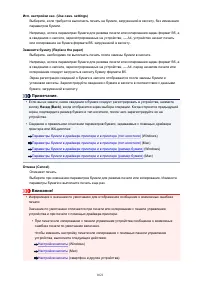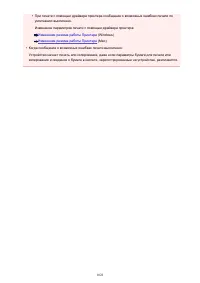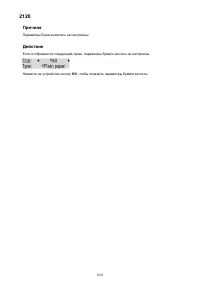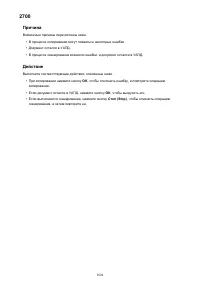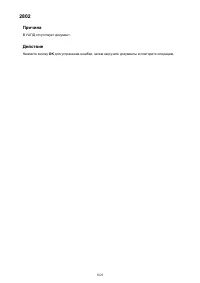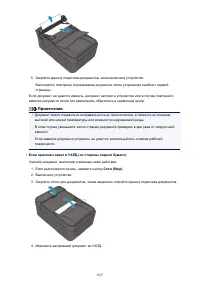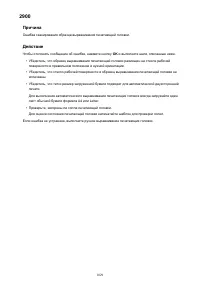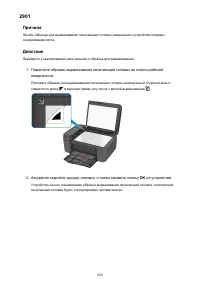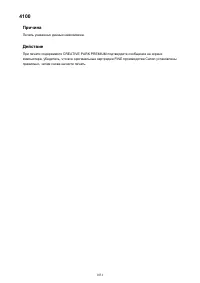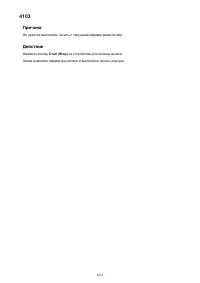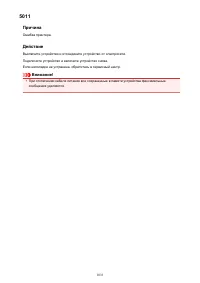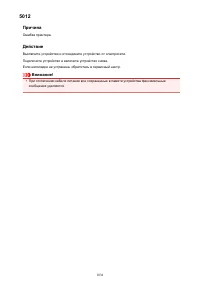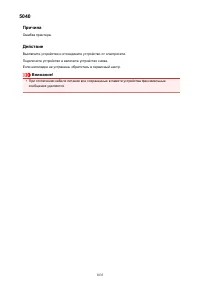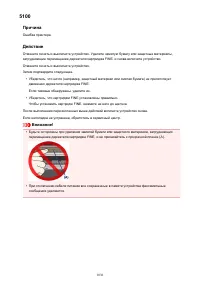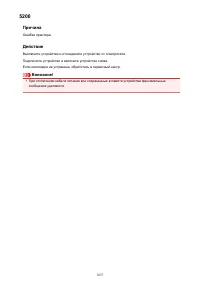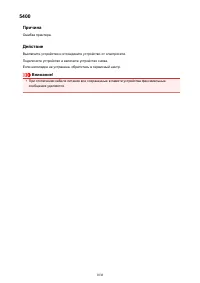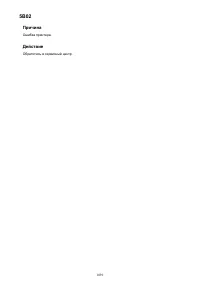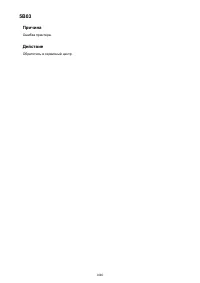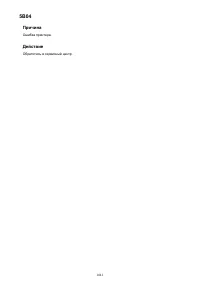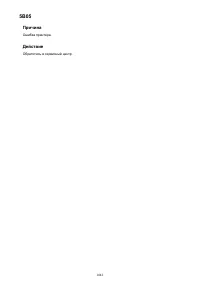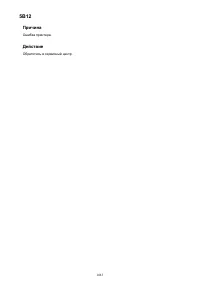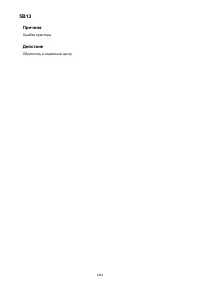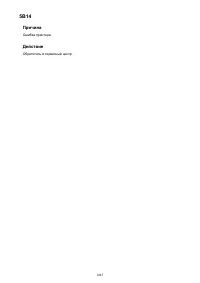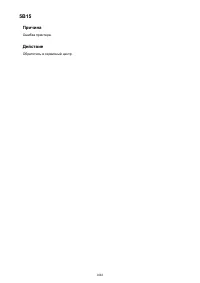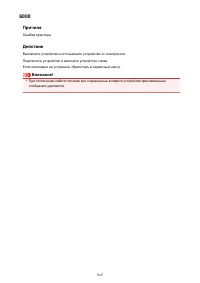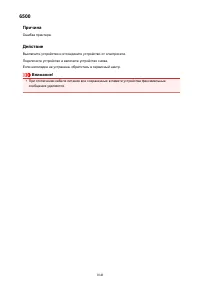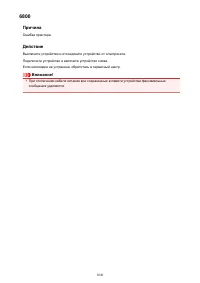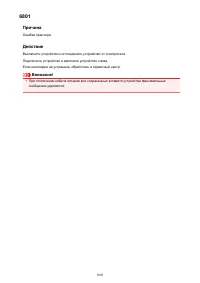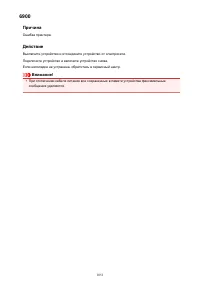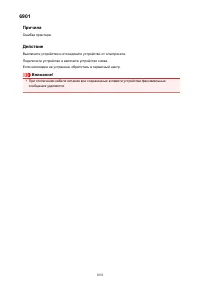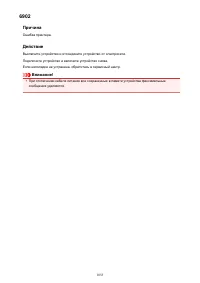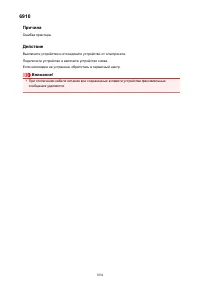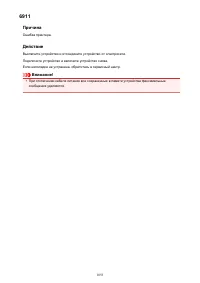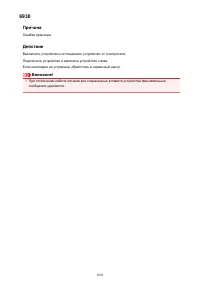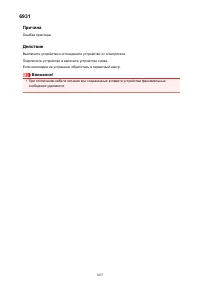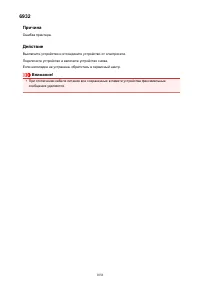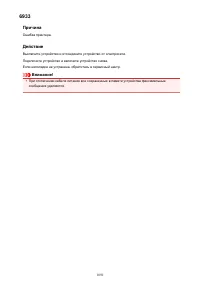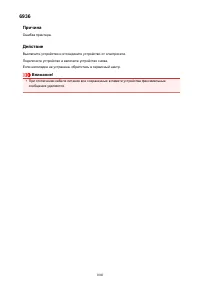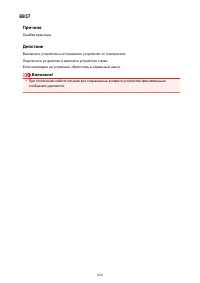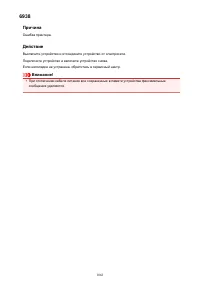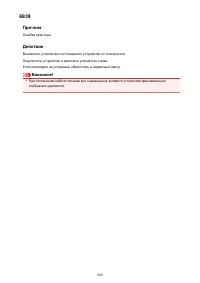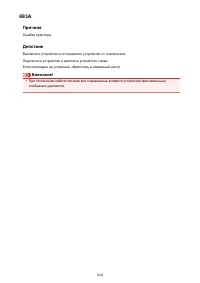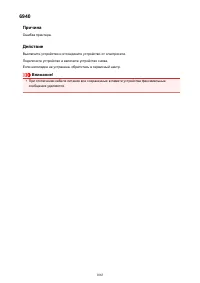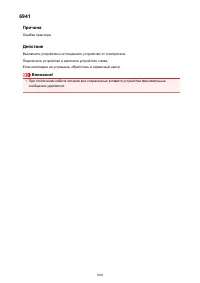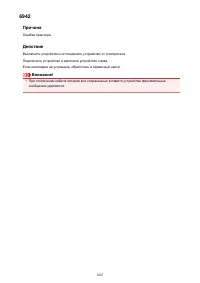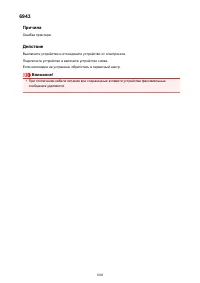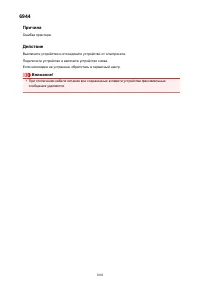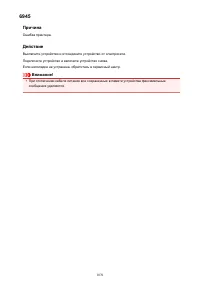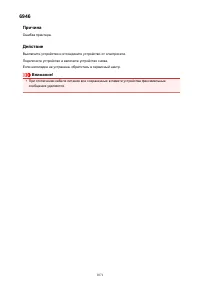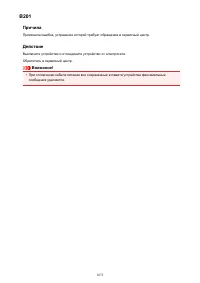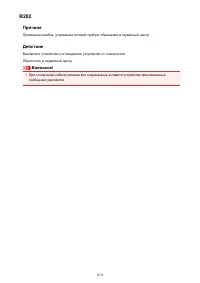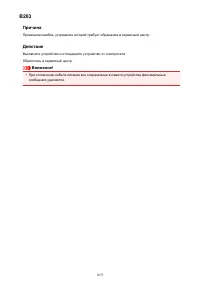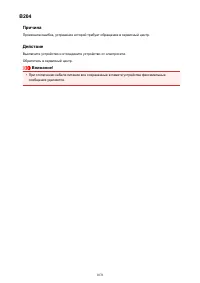МФУ Canon PIXMA MX495 - инструкция пользователя по применению, эксплуатации и установке на русском языке. Мы надеемся, она поможет вам решить возникшие у вас вопросы при эксплуатации техники.
Если остались вопросы, задайте их в комментариях после инструкции.
"Загружаем инструкцию", означает, что нужно подождать пока файл загрузится и можно будет его читать онлайн. Некоторые инструкции очень большие и время их появления зависит от вашей скорости интернета.
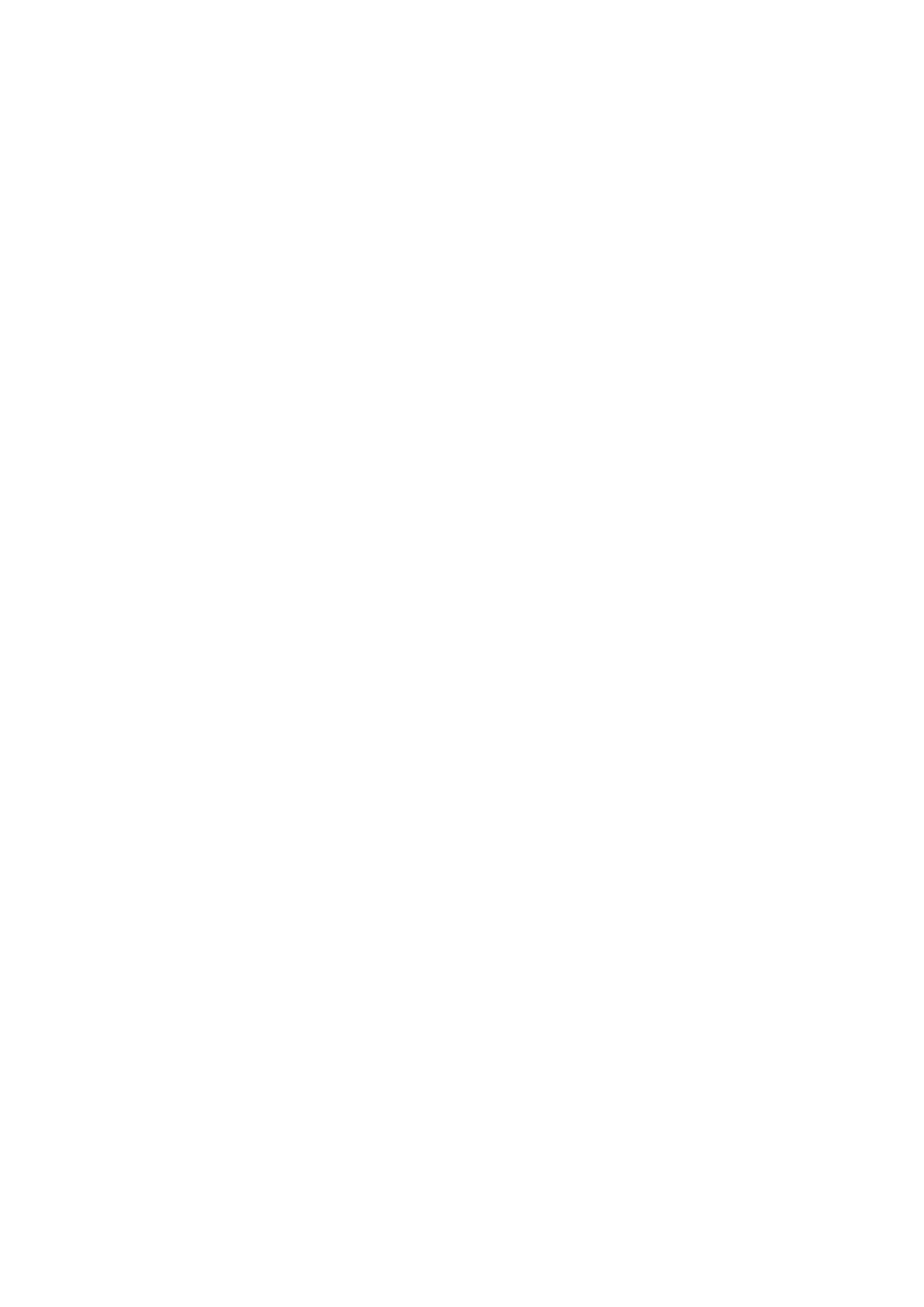
Как открыть экран настройки драйвера факса
Далее объясняется, как открыть диалоговое окно параметров печати или диалоговое окно свойств
драйвера факса из приложения или с помощью значка факса/принтера.
Открытие диалогового окна параметров печати драйвера факса из
приложения
1. Щелкните команду печати в приложении.
В общем случае диалоговое окно
Печать
(Print)
можно открыть, выбрав Печать в меню Файл.
2. Выберите название модели используемого принтера и щелкните
Настройка
(Preferences)
(или
Свойства
(Properties)
).
Появится диалоговое окно параметров печати драйвера факса.
Открытие диалогового окна параметров печати драйвера факса с
помощью значка факса/принтера
•
Windows 8.1/Windows 8:
1. Щелкните чудо-кнопку
Настройки
(Settings)
>
Панель управления
(Control
Panel)
>
Оборудование и звук
(Hardware and Sound)
>
Устройства и
принтеры
(Devices and Printers)
.
2. Щелкните правой кнопкой мыши значок принтера
Canon XXX series Printer
или
Canon XXX series FAX
и выберите
Настройки печати
(Printing Preferences)
, а
затем
Canon XXX series FAX
. («XXX» — название модели.)
•
Windows 7:
1. В меню
Пуск
(Start)
выберите
Панель управления
(Control Panel)
>
Оборудование и звук
(Hardware and Sound)
>
Устройства и принтеры
(Devices and Printers)
.
2. Щелкните правой кнопкой мыши значок принтера
Canon XXX series Printer
или
Canon XXX series FAX
и выберите
Настройки печати
(Printing Preferences)
, а
затем
Canon XXX series FAX
. («XXX» — название модели.)
•
Windows Vista:
1. В меню
Пуск
(Start)
выберите пункт
Панель управления
(Control Panel)
>
Оборудование и звук
(Hardware and Sound)
>
Принтеры
(Printers)
.
2. Правой кнопкой мыши щелкните значок
Canon XXX series FAX
(где «XXX» —
название модели) и выберите
Настройка печати...
(Printing Preferences...)
.
836